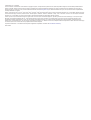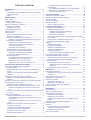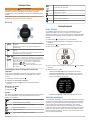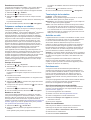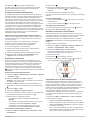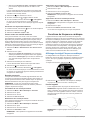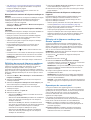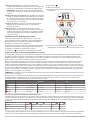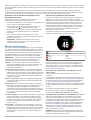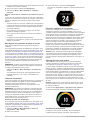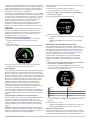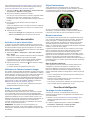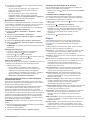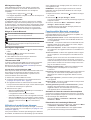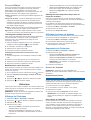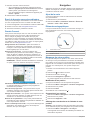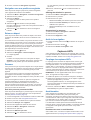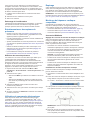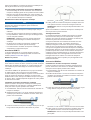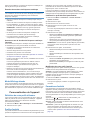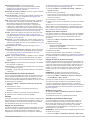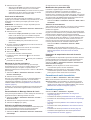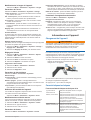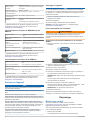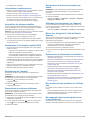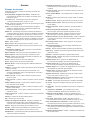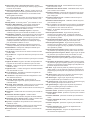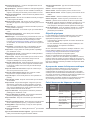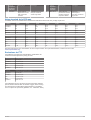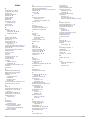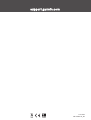Garmin Forerunner 735XT Manuel utilisateur
- Catégorie
- Trackers d'activité
- Taper
- Manuel utilisateur
Ce manuel convient également à

Forerunner
®
735XT
Manuel d'utilisation

© 2016 Garmin Ltd. ou ses filiales
Tous droits réservés. Conformément aux lois relatives au copyright en vigueur, toute reproduction du présent manuel, qu'elle soit partielle ou intégrale, sans l'autorisation préalable écrite de
Garmin, est interdite. Garmin se réserve le droit de modifier ou d'améliorer ses produits et d'apporter des modifications au contenu du présent manuel sans obligation d'en avertir quelque
personne physique ou morale que ce soit. Consultez le site Web de Garmin à l'adresse www.garmin.com pour obtenir les dernières mises à jour, ainsi que des informations complémentaires
concernant l'utilisation de ce produit.
Garmin
®
, le logo Garmin, ANT+
®
, Auto Lap
®
, Auto Pause
®
, Edge
®
, Forerunner
®
, VIRB
®
, and Virtual Partner
®
sont des marques commerciales de Garmin Ltd. ou de ses filiales, déposées aux Etats-
Unis et dans d'autres pays. Connect IQ
™
, Garmin Connect
™
, Garmin Express
™
, HRM-Run
™
, HRM-Tri
™
, HRM-Swim
™
, tempe
™
, Varia
™
, Varia Vision
™
et Vector
™
sont des marques commerciales
de Garmin Ltd. ou de ses filiales. Ces marques commerciales ne peuvent pas être utilisées sans l'autorisation expresse de Garmin.
Android
™
est une marque commerciale de Google Inc. Apple
®
et Mac
®
sont des marques commerciales d'Apple Inc., déposées aux Etats-Unis et dans d'autres pays. La marque et les logos
Bluetooth
®
sont la propriété de Bluetooth SIG, Inc., et leur utilisation par Garmin est soumise à une licence. The Cooper Institute
®
, ainsi que les marques commerciales associées, sont la
propriété de The Cooper Institute. Shimano
®
et Di2
™
sont des marques commerciales de Shimano, Inc. Analyses avancées des battements du cœur par Firstbeat. Training Stress Score
™
,
Intensity Factor
™
et Normalized Power
™
sont des marques commerciales de Peaksware, LLC. Windows
®
est une marque déposée de Microsoft Corporation aux Etats-Unis et dans d'autres pays.
Les autres marques et noms commerciaux sont la propriété de leurs détenteurs respectifs.
Ce produit est certifié ANT+
®
. Pour obtenir la liste des produits et applications compatibles, consultez le site www.thisisant.com/directory.
N/M : A02924

Table des matières
Introduction.....................................................................1
Boutons.......................................................................................1
Verrouillage et déverrouillage des boutons de l'appareil....... 1
Ouverture du menu................................................................ 1
Icônes.................................................................................... 1
Entraînement.................................................................. 1
Prêt... Partez............................................................................... 1
Activités multisport...................................................................... 1
Entraînement au triathlon.......................................................2
Fréquence cardiaque en natation............................................... 2
Pratique de la natation........................................................... 2
Natation en eau libre.............................................................. 2
Terminologie de la natation........................................................ 2
Activités en salle......................................................................... 2
Entraînements............................................................................ 2
Suivi d'un entraînement provenant du Web........................... 2
Début d'un entraînement....................................................... 2
A propos du calendrier d'entraînement.................................. 3
Utilisation des plans d'entraînement Garmin Connect...... 3
Entraînements fractionnés..................................................... 3
Création d'un entraînement fractionné.............................. 3
Lancement d'un entraînement fractionné.......................... 3
Arrêt d'un entraînement.................................................... 3
Annulation d'un entraînement........................................... 3
Utilisation de la fonction Virtual Partner®.............................. 3
Configuration d'un objectif d'entraînement.............................3
Annulation d'un objectif d'entraînement............................ 4
Course contre une activité antérieure.................................... 4
Records personnels............................................................... 4
Consultation de vos records personnels........................... 4
Restauration d'un record personnel.................................. 4
Suppression d'un record personnel.................................. 4
Suppression de tous les records personnels.................... 4
Fonctions de fréquence cardiaque............................... 4
Affichage du widget Fréquence cardiaque................................. 4
Port de l'appareil.................................................................... 4
Désactivation du moniteur de fréquence cardiaque au
poignet
................................................................................... 5
Astuces en cas de données de fréquence cardiaque
inexactes................................................................................ 5
Définition de zones de fréquence cardiaque.............................. 5
Définition des zones de fréquence cardiaque par
l'appareil
................................................................................. 5
Diffusion de la fréquence cardiaque aux Garmin® appareils..... 5
Dynamiques de course à pied.................................................... 5
Entraînement avec dynamiques de course........................... 6
Jauges de couleur et données de dynamique de course...... 6
Données sur l'équilibre de temps de contact avec le
sol......................................................................................6
Astuces en cas de données manquantes sur les dynamiques
de course............................................................................... 7
Mesures physiologiques............................................................. 7
A propos des estimations de la VO2 max.............................. 7
Consultation de l'estimation de votre VO2 max. pour la
course à pied.....................................................................7
Consultation de l'estimation de votre VO2 max. pour le
vélo
....................................................................................7
Affichage de vos prévisions de temps de course.................. 8
Temps de récupération.......................................................... 8
Activation de l'aide à la récupération................................ 8
Fréquence cardiaque de récupération................................... 8
Affichage de votre score d'effort............................................ 8
Condition de performances.................................................... 8
Affichage de votre condition physique
.............................. 9
Seuil lactique..........................................................................9
Test guidé visant à déterminer votre seuil lactique........... 9
Récupération de l'estimation de votre FTP............................ 9
Exécution d'un test de FTP............................................... 9
Suivi des activités........................................................ 10
Activation du suivi des activités................................................ 10
Utilisation de l'alarme invitant à bouger.................................... 10
Suivi du sommeil.......................................................................10
Objectif automatique................................................................. 10
Minutes intensives.................................................................... 10
Gain de minutes intensives.................................................. 10
Fonctions Intelligentes................................................ 10
Couplage de votre smartphone................................................ 10
Notifications téléphoniques.................................................. 11
Activation des notifications Bluetooth............................. 11
Affichage des notifications.............................................. 11
Gestion des notifications................................................. 11
Lecture de signaux sonores sur votre smartphone pendant
votre activité......................................................................... 11
Ouverture des commandes de la musique.......................... 11
Localisation d'un smartphone égaré.................................... 11
Widgets..................................................................................... 11
Affichage des widgets.......................................................... 12
A propos de Ma journée.......................................................12
Widget de contrôle Bluetooth............................................... 12
Affichage du widget météo.................................................. 12
Télécommande VIRB........................................................... 12
Contrôle d'une caméra embarquée VIRB....................... 12
Utilisation du mode Ne pas déranger....................................... 12
Fonctionnalités Bluetooth connectées...................................... 12
Activation de l'alerte de connexion du smartphone............. 12
Désactivation de la technologie Bluetooth........................... 12
Connect IQObjets..................................................................... 13
Téléchargement d'objets Connect IQ.................................. 13
Téléchargement de fonctions Connect IQ sur votre
ordinateur
........................................................................ 13
Modification du cadran de montre....................................... 13
Historique...................................................................... 13
Affichage de l'historique............................................................ 13
Affichage de votre temps dans chaque zone de fréquence
cardiaque............................................................................. 13
Affichage des totaux de données............................................. 13
Suppression de l'historique....................................................... 13
Gestion de données................................................................. 13
Suppression de fichiers........................................................13
Déconnexion du câble USB................................................. 13
Envoi de données vers votre ordinateur................................... 14
Garmin Connect........................................................................14
Navigation..................................................................... 14
Ajout de la carte........................................................................ 14
Eléments cartographiques........................................................ 14
Marquage de votre position...................................................... 14
Modification d'une position................................................... 14
Suppression d'une position.................................................. 14
Affichage des coordonnées et de l'altitude de votre
position
.................................................................................14
Navigation vers une position enregistrée................................. 15
Retour au départ....................................................................... 15
Parcours................................................................................... 15
Suivi d'un parcours provenant du Web................................ 15
Affichage des détails d'un parcours..................................... 15
Suppression d'un parcours.................................................. 15
Arrêt de la navigation................................................................ 15
Table des matières i

Capteurs ANT+............................................................. 15
Couplage des capteurs ANT+.................................................. 15
Accéléromètre...........................................................................15
Entraînez-vous avec un accéléromètre............................... 15
Etalonnage de l'accéléromètre............................................ 16
Entraînement avec des capteurs de puissance........................ 16
Définition des zones de puissance...................................... 16
Utilisation de commandes électroniques.................................. 16
Repérage.................................................................................. 16
Moniteurs de fréquence cardiaque compatibles....................... 16
Accessoire HRM-Swim........................................................ 16
Réglage de la courroie du moniteur de fréquence
cardiaque........................................................................ 16
Installation du moniteur de fréquence cardiaque............ 16
Conseils relatifs à l'utilisation de l'accessoire HRM-
Swim............................................................................... 17
Entretien du moniteur de fréquence cardiaque............... 17
Accessoire HRM-Tri............................................................. 17
Natation en piscine..........................................................17
Installation du moniteur de fréquence cardiaque............ 17
Stockage de données..................................................... 17
Accessoire HRM-Run.......................................................... 17
Installation du moniteur de fréquence cardiaque............ 17
Entretien du moniteur de fréquence cardiaque.................... 18
Astuces en cas de données de fréquence cardiaque
inexactes.............................................................................. 18
Mode Affichage étendu............................................................. 18
Personnalisation de l'appareil.....................................18
Définition de votre profil utilisateur........................................... 18
Profils d'activité......................................................................... 18
Création d'un profil d'activité personnalisé...........................18
Modification de votre profil d'activité.................................... 18
Paramètres d'activité................................................................ 18
Personnalisation des écrans de données............................ 19
Alarmes................................................................................ 19
Réglage des plages d'alertes.......................................... 19
Réglage d'une alarme récurrente.................................... 19
Réglage des alarmes de pause de marche.................... 19
Modification d'une alerte................................................. 19
Utilisation de la fonction Auto Pause®................................. 19
Courir avec le métronome....................................................20
Marquage de circuits par distance....................................... 20
Personnalisation du Message d'alerte de circuit.................. 20
Utilisation du défilement automatique.................................. 20
Modification des paramètres GPS....................................... 20
Utilisation du mode UltraTrac.......................................... 20
Paramètres de temporisation du mode économie
d'énergie.............................................................................. 20
Paramètres du suivi des activités............................................. 20
Paramètres système................................................................. 20
Modification de la langue de l'appareil................................. 21
Paramètres de l'heure.......................................................... 21
Fuseaux horaires............................................................ 21
Réglage manuel de l'heure............................................. 21
Réglage de l'alarme............................................................. 21
Suppression d'une alarme.............................................. 21
Paramètres du rétroéclairage.............................................. 21
Définition des tonalités de l'appareil.................................... 21
Modification des unités de mesure...................................... 21
Paramètres de format.......................................................... 21
Paramètres d'enregistrement de données........................... 21
Informations sur l'appareil.......................................... 21
Chargement de l'appareil.......................................................... 21
Caractéristiques techniques..................................................... 21
ForerunnerCaractéristiques techniques de la...................... 21
Caractéristiques techniques du HRM-Swim et du
HRM-Tri............................................................................... 22
Caractéristiques techniques de la HRM-Run....................... 22
Entretien de l'appareil............................................................... 22
Nettoyage de l'appareil........................................................ 22
Piles remplaçables par l'utilisateur....................................... 22
Remplacement de la batterie HRM-Swim et de la batterie
HRM-Tri...........................................................................22
Dépannage.................................................................... 22
Mises à jour produit.................................................................. 22
Informations complémentaires..................................................23
Acquisition des signaux satellites............................................. 23
Amélioration de la réception satellite GPS............................... 23
Redémarrage de l'appareil....................................................... 23
Suppression des données utilisateur........................................ 23
Restauration de tous les paramètres par défaut...................... 23
Affichage des informations sur l'appareil.................................. 23
Mise à jour du logiciel à l'aide de Garmin Express................... 23
Optimisation de l'autonomie de la batterie................................ 23
Mon nombre de pas quotidiens ne s'affiche pas...................... 23
Mon appareil n'émet aucun signal sonore lorsqu'il fait froid..... 23
Annexe.......................................................................... 24
Champs de données................................................................ 24
Objectifs physiques...................................................................26
A propos des zones de fréquence cardiaque........................... 26
Calcul des zones de fréquence cardiaque............................... 26
Notes standard de la VO2 max................................................ 27
Evaluations du FTP.................................................................. 27
Index.............................................................................. 28
ii Table des matières

Introduction
AVERTISSEMENT
Consultez le guide Informations importantes sur le produit et la
sécurité inclus dans l'emballage du produit pour prendre
connaissance des avertissements et autres informations sur le
produit.
Consultez toujours votre médecin avant de commencer ou de
modifier tout programme d'exercice physique.
Boutons
À
Maintenez ce bouton enfoncé pour allumer et éteindre
l'appareil.
Appuyez sur ce bouton pour activer et désactiver le
rétroéclairage.
Á
Appuyez sur ce bouton pour démarrer et arrêter le
chrono.
Appuyez sur ce bouton pour choisir une option ou pour
confirmer la lecture d'un message.
Â
Appuyez sur ce bouton pour marquer un nouveau circuit.
Appuyez sur ce bouton pour revenir à l'écran précédent.
Ã
Sélectionnez ce bouton pour faire défiler les widgets, les
écrans de données, les options et les paramètres.
Sélectionnez > pour choisir un profil d'activité.
Sélectionnez > pour ouvrir le menu.
Maintenez le bouton enfoncé pour afficher le menu
des options.
Verrouillage et déverrouillage des boutons de
l'appareil
Vous pouvez verrouiller les boutons de l'appareil pour éviter
toute saisie accidentelle pendant une activité ou en mode
montre.
1
Maintenez enfoncé le bouton .
2
Sélectionnez Verrouiller l'appareil.
3
Maintenez le bouton enfoncé pour déverrouiller les
boutons.
Ouverture du menu
1
Sélectionnez .
2
Sélectionnez .
Icônes
Une icône clignotante signifie que l'appareil recherche un signal.
Une icône fixe signifie que le signal a été trouvé ou que le
capteur est connecté.
Etat du GPS
Bluetooth
®
Etat de la technologie
Etat du moniteur de fréquence cardiaque
Etat de l'accéléromètre
Etat de LiveTrack
Etat du capteur de vitesse et de cadence
Etat des feux de vélo Varia
™
Etat du radar de vélo Varia
Etat de Varia Vision
™
tempe
™
Etat du capteur
VIRB
®
Etat de la caméra
Etat de l'alarme Forerunner
Etat du capteur de puissance
Entraînement
Prêt... Partez
La première activité sportive que vous enregistrez sur votre
appareil peut être une course, un parcours ou toute autre
activité en extérieur. Vous devrez peut-être recharger l'appareil
(Chargement de l'appareil, page 21) avant de commencer une
activité.
1
Sélectionnez et choisissez un profil d'activité.
2
Sortez et patientez pendant que l'appareil recherche des
satellites.
3
Sélectionnez pour démarrer le chrono.
4
Allez vous entraîner.
5
Une fois votre course terminée, sélectionnez pour arrêter
le chrono.
6
Sélectionnez une option :
• Sélectionnez Reprendre pour redémarrer le chrono.
• Sélectionnez Enregistrer pour enregistrer la course et
remettre le chrono à zéro. Vous pouvez sélectionner la
course pour obtenir un résumé.
• Sélectionnez Ignorer > Oui pour supprimer la course.
Activités multisport
Les triathlètes, duathlètes et autres sportifs pratiquant plusieurs
sports seront ravis d'utiliser les profils multisport personnalisés
(Création d'un profil d'activité personnalisé, page 18). Lorsque
vous configurez un entraînement multisport, vous pouvez
passer d'un mode sport à l'autre tout en affichant votre durée
totale pour tous les sports pratiqués. Par exemple, vous pouvez
passer du mode Vélo au mode Course à pied et afficher votre
durée totale pour la séance de vélo et de course à pied tout au
long de votre entraînement.
Introduction 1

Entraînement au triathlon
Lorsque vous participez à un triathlon, vous pouvez utiliser le
profil d'activité « Triathlon » pour passer rapidement d'un
segment de sport et de temps à l'autre et enregistrer l'activité.
1
Sélectionnez > > Triathlon.
2
Sélectionnez pour démarrer le chrono.
3
Sélectionnez au début et à la fin de chaque nouvelle
activité.
La fonction de transition peut être activée ou désactivée pour
le profil d'activité triathlon.
4
Une fois l'activité terminée, sélectionnez > Enregistrer.
Fréquence cardiaque en natation
REMARQUE : la fonction de fréquence cardiaque au poignet
n'est pas disponible lorsque vous nagez.
L'accessoire HRM-Tri
™
et l'accessoire HRM-Swim
™
enregistrent
et stockent vos données de fréquence cardiaque lors de
séances de natation. Les données de fréquence cardiaque
n'apparaissent pas sur les appareils Forerunner compatibles
lorsque le moniteur de fréquence cardiaque est sous l'eau.
Vous devez démarrer une activité chronométrée sur votre
appareil Forerunner couplé si vous souhaitez récupérer les
données de fréquence cardiaque stockées à la fin de votre
séance. Lors des intervalles de récupération hors de l'eau, le
moniteur de fréquence cardiaque envoie vos données de
fréquence cardiaque vers votre appareil Forerunner.
Votre appareil Forerunner télécharge automatiquement les
données de fréquence cardiaque stockées au moment où vous
enregistrez votre activité de natation chronométrée. Votre
moniteur de fréquence cardiaque doit être hors de l'eau, actif et
à portée de l'appareil (3 m) lors du téléchargement des
données. Vous pouvez consulter vos données de fréquence
cardiaque dans l'historique de l'appareil et sur votre compte
Garmin Connect
™
.
Pratique de la natation
1
Sélectionnez > > En piscine.
2
Sélectionnez la taille de la piscine ou saisissez une taille
personnalisée.
3
Sélectionnez pour démarrer le chrono.
L'historique est enregistré uniquement si le chrono est en
marche.
4
Démarrez votre activité.
L'appareil enregistre automatiquement vos longueurs et les
intervalles de nage.
5
Sélectionnez ou pour consulter des pages de données
supplémentaires (facultatif).
6
Lorsque vous vous reposez, sélectionnez pour mettre le
chrono en pause.
7
Sélectionnez pour redémarrer le chrono.
8
Une fois l'activité terminée, sélectionnez > Enregistrer.
Natation en eau libre
Vous pouvez utiliser l'appareil pour la natation en eau libre.
Vous pouvez enregistrer vos données de natation, comme la
distance, l'allure et la fréquence de mouvements. Vous pouvez
aussi ajouter des écrans de données au profil d'activité de
natation en eau libre par défaut (Personnalisation des écrans de
données, page 19) ou créer un profil de toute pièce (Création
d'un profil d'activité personnalisé, page 18).
1
Sélectionnez Menu > > En eau libre.
2
Sortez et patientez pendant que l'appareil recherche les
satellites.
Cette opération peut prendre quelques minutes.
Les barres des satellites deviennent vertes lorsque l'appareil
est prêt.
3
Sélectionnez pour démarrer le chrono.
4
Une fois l'activité terminée, sélectionnez > Enregistrer.
Terminologie de la natation
Longueur : un aller dans le bassin.
Intervalle : une ou plusieurs longueurs à la suite. Un nouvel
intervalle débute après une phase de repos.
Mouvement : un mouvement correspond à un cycle complet du
bras sur lequel vous portez l'appareil.
Swolf : votre score Swolf est la somme du temps et du nombre
de mouvements qu'il vous faut pour effectuer une longueur.
Par exemple, 30 secondes et 15 mouvements correspondent
à un score Swolf de 45. Le score Swolf permet de mesurer
l'efficacité de la nage et, comme au golf, plus votre score est
faible, plus vous êtes performant.
Activités en salle
L'appareil Forerunner convient à une utilisation en salle, comme
un entraînement sur tapis de course ou sur vélo d'appartement.
La fonction GPS est désactivée pour ce type d'activités.
Si la fonction GPS est désactivée lorsque vous courez ou
marchez, la vitesse, la distance et la cadence sont calculées à
l'aide de l'accéléromètre intégré à l'appareil. L'étalonnage de
l'accéléromètre est automatique. La précision des données de
vitesse, de distance et de cadence augmente après quelques
parcours effectués en extérieur à l'aide du GPS.
ASTUCE : si vous tenez la barre du tapis de course, la précision
de l'appareil sera réduite. Vous pouvez utiliser un accéléromètre
en option pour enregistrer votre allure, votre distance et votre
cadence.
Lorsque vous pédalez avec le GPS éteint, la vitesse et la
distance ne sont pas disponibles, sauf si vous possédez un
capteur en option qui envoie ces données à l'appareil (comme
un capteur de vitesse ou de cadence).
Entraînements
Vous pouvez créer des entraînements personnalisés qui
englobent des objectifs pour chaque étape d'entraînement et
pour des valeurs variables de distance, temps et calories. Vous
pouvez créer des entraînements avec Garmin Connect ou
sélectionner un plan d'entraînement contenant des séances
intégrées depuis Garmin Connect puis les transférer sur votre
appareil.
Vous pouvez programmer des entraînements à l'aide de Garmin
Connect. Vous pouvez programmer des entraînements à
l'avance et les enregistrer sur votre appareil.
Suivi d'un entraînement provenant du Web
Avant de pouvoir télécharger un entraînement depuis Garmin
Connect, vous devez disposer d'un compte Garmin Connect
(Garmin Connect, page 14).
1
Connectez l'appareil à votre ordinateur.
2
Rendez-vous sur le site www.garminconnect.com.
3
Créez et enregistrez un nouvel entraînement.
4
Sélectionnez Envoyer vers l'appareil et suivez les
instructions à l'écran.
5
Déconnectez l'appareil.
Début d'un entraînement
Avant de pouvoir débuter un entraînement, vous devez en
télécharger un depuis votre compte Garmin Connect.
1
Sélectionnez Menu > Entraînement > Mes entraînements.
2
Sélectionnez un entraînement.
3
Sélectionnez Faire entraînement.
2 Entraînement

4
Sélectionnez pour démarrer l'entraînement.
Une fois que vous commencez un entraînement, l'appareil
affiche chaque étape de l'entraînement, l'objectif (le cas
échéant) et les données en cours.
A propos du calendrier d'entraînement
Le calendrier d'entraînement disponible dans votre appareil
complète celui que vous avez configuré dans Garmin Connect.
Une fois que vous avez ajouté plusieurs entraînements au
calendrier de Garmin Connect, vous pouvez les envoyer sur
votre appareil. Tous les entraînements programmés et envoyés
sur votre appareil apparaissent dans la liste du calendrier
d'entraînement et sont classés par ordre chronologique. Quand
vous sélectionnez un jour dans le calendrier d'entraînement,
vous pouvez voir ou effectuer l'entraînement correspondant.
L'entraînement programmé reste dans votre appareil, que vous
l'ayez effectué ou non. Quand vous envoyez des entraînements
programmés depuis Garmin Connect, ils remplacent le
calendrier d'entraînement existant.
Utilisation des plans d'entraînement Garmin Connect
Avant de pouvoir télécharger et utiliser un plan d'entraînement,
vous devez disposer d'un compte Garmin Connect (Garmin
Connect, page 14).
Vous pouvez utiliser votre compte Garmin Connect pour
rechercher un plan d'entraînement, programmer des
entraînements et les transférer sur votre appareil.
1
Connectez l'appareil à votre ordinateur.
2
Depuis votre compte Garmin Connect, sélectionnez et
programmez un plan d'entraînement.
3
Vérifiez votre plan d'entraînement dans votre calendrier.
4
Sélectionnez > Envoyer les entraînements vers
l'appareil et suivez les instructions à l'écran.
Entraînements fractionnés
Vous pouvez créer des entraînements fractionnés en vous
basant sur la distance ou le temps. L'appareil enregistre votre
entraînement fractionné personnalisé jusqu'à la création d'un
nouvel entraînement fractionné. Vous pouvez utiliser des
intervalles ouverts pour suivre des entraînements et lorsque
vous courez une distance connue. Quand vous sélectionnez
, l'appareil enregistre un intervalle et passe à un intervalle de
récupération.
Création d'un entraînement fractionné
1
Sélectionnez Menu > Entraînement > Intervalles > Modifier
> Intervalle > Type.
2
Sélectionnez Distance, Temps ou Ouvert.
ASTUCE : vous pouvez créer un intervalle ouvert (sans fin)
en réglant le type sur Ouvert.
3
Sélectionnez Durée, saisissez une valeur de distance ou
d'intervalle de temps pour l'entraînement, puis sélectionnez
.
4
Sélectionnez Rep. > Type.
5
Sélectionnez Distance, Temps ou Ouvert.
6
Si besoin, saisissez une valeur de distance ou de temps pour
l'intervalle de récupération, puis sélectionnez .
7
Sélectionnez une ou plusieurs options :
• Pour régler le nombre de répétitions, sélectionnez
Répéter.
• Pour ajouter un intervalle d'échauffement ouvert à votre
entraînement, sélectionnez Échauff. > Activé.
• Pour ajouter un intervalle d'étirement ouvert à votre
entraînement, sélectionnez Récupération > Activé.
Lancement d'un entraînement fractionné
1
Sélectionnez Menu > Entraînement > Intervalles > Faire
entraînement.
2
Sélectionnez .
3
Quand votre entraînement fractionné comporte un
échauffement, sélectionnez pour débuter le premier
intervalle.
4
Suivez les instructions présentées à l'écran.
Une fois que vous avez terminé tous les intervalles, un message
s'affiche.
Arrêt d'un entraînement
• A tout moment, sélectionnez pour mettre fin à une étape
d'entraînement.
• A tout moment, sélectionnez pour arrêter le chrono.
Annulation d'un entraînement
1
Pendant l'entraînement, maintenez la touche enfoncée.
2
Sélectionnez Annuler entraîn. > Oui.
Utilisation de la fonction Virtual Partner
®
Votre Virtual Partner est un outil d'entraînement conçu pour
vous aider à atteindre vos objectifs. Vous pouvez personnaliser
le Virtual Partner pour vous entraîner (course et vélo
notamment) par rapport à un objectif de vitesse ou d'allure.
REMARQUE : Virtual Partner n'est pas disponible en mode
natation.
1
Sélectionnez un profil d'activité.
2
Sélectionnez Menu > Paramètres d'activité > Écrans de
données > Virtual Partner > État > Activé.
3
Sélectionnez Définir allure ou Définir vitesse.
Vous pouvez utiliser l'allure ou la vitesse comme format
d'activité (Paramètres de format, page 21).
4
Saisissez une valeur.
5
Sélectionnez pour démarrer le chrono.
6
Pendant votre activité, sélectionnez ou pour afficher
l'écran Virtual Partner et voir qui est en tête.
Configuration d'un objectif d'entraînement
L'objectif d'entraînement fonctionne conjointement avec la
fonction Virtual Partner. Vous pouvez ainsi vous entraîner en
visant certains objectifs : distance donnée, distance et temps,
distance et allure ou bien distance avec objectif de vitesse.
Cette fonction est disponible pour plusieurs disciplines (course à
pied, vélo) et autres profils d'activité sportive unique (à
l'exception de la natation). Pendant votre activité
d'entraînement, l'appareil vous donne un retour en temps réel
sur votre position par rapport à l'objectif d'entraînement que
vous visez.
1
Sélectionnez Menu > Entraînement > Fixer un objectif.
2
Sélectionnez une option :
• Sélectionnez Distance uniquement pour choisir une
distance prédéfinie ou saisir une distance personnalisée.
• Sélectionnez Distance et temps pour choisir un objectif
de distance et de temps.
Vous pouvez saisir l'objectif de temps, vous appuyer sur
une estimation (selon l'estimation de votre VO2 max.) ou
utiliser votre record de temps personnel.
Entraînement 3

• Sélectionnez Distance et allure ou Distance et vitesse
pour choisir un objectif de distance et d'allure ou de
vitesse.
L'écran d'objectif d'entraînement affiche votre temps final
estimé. Cette estimation est basée sur vos performances
actuelles et sur le temps restant.
3
Sélectionnez pour démarrer le chrono.
4
Si besoin, sélectionnez ou pour afficher l'écran.
5
Une fois l'activité terminée, sélectionnez > Enregistrer.
Un écran de résumé indique que vous avez terminé
l'entraînement en avance ou en retard par rapport à l'objectif
fixé.
Annulation d'un objectif d'entraînement
1
Pendant l'activité, sélectionnez pour voir l'écran d'objectif.
2
Maintenez enfoncé le bouton .
3
Sélectionnez Annuler la cible > Oui.
Course contre une activité antérieure
Vous pouvez entamer une course contre une activité
précédemment enregistrée ou téléchargée. Cette fonction est
disponible pour plusieurs disciplines (course à pied, vélo) et
autres profils d'activité sportive unique (à l'exception de la
natation). Elle fonctionne conjointement avec la fonction Virtual
Partner de manière à visualiser où vous vous situez par rapport
aux données précédentes pendant l'activité.
1
Sélectionnez Menu > Entraînement > Se mesurer à une
activité.
2
Sélectionnez une option :
• Sélectionnez A partir de l'historique pour choisir une
activité précédemment enregistrée dans votre appareil.
• Sélectionnez Téléchargées pour choisir une activité que
vous avez téléchargée depuis votre compte Garmin
Connect.
3
Sélectionnez l'activité qui vous intéresse.
L'écran Virtual Partner affiche votre temps final estimé.
4
Sélectionnez pour démarrer le chrono.
5
Une fois l'activité terminée, sélectionnez > Enregistrer.
Un écran de résumé indique que vous avez terminé la course
en avance ou en retard par rapport à l'activité précédemment
enregistrée ou téléchargée.
Records personnels
Lorsque vous terminez une activité, l'appareil affiche tous les
nouveaux records personnels atteints durant cette activité. Les
records personnels incluent votre meilleur temps sur plusieurs
distances standard et votre plus longue course/parcours.
REMARQUE : en vélo, les records personnels incluent
également l'ascension la plus raide et la meilleure puissance
(capteur de puissance requis).
Consultation de vos records personnels
1
Sélectionnez Menu > Mes statistiques > Records.
2
Sélectionnez un sport.
3
Sélectionnez un record.
4
Sélectionnez Voir le record.
Restauration d'un record personnel
Pour chaque record personnel, vous pouvez restaurer le record
précédemment enregistré.
1
Sélectionnez Menu > Mes statistiques > Records.
2
Sélectionnez un sport.
3
Sélectionnez un record à restaurer.
4
Sélectionnez Précédent > Oui.
REMARQUE : cette opération ne supprime aucune activité
enregistrée.
Suppression d'un record personnel
1
Sélectionnez Menu > Mes statistiques > Records.
2
Sélectionnez un sport.
3
Sélectionnez un record à supprimer.
4
Sélectionnez Effacer le record > Oui.
REMARQUE : cette opération ne supprime aucune activité
enregistrée.
Suppression de tous les records personnels
1
Sélectionnez Menu > Mes statistiques > Records.
REMARQUE : cette opération ne supprime aucune activité
enregistrée.
2
Sélectionnez un sport.
3
Sélectionnez Effacer tous les records > Oui.
Les records sont supprimés pour ce sport uniquement.
Fonctions de fréquence cardiaque
L'appareil Forerunner dispose d'un moniteur de fréquence
cardiaque au poignet et est aussi compatible avec les moniteurs
de fréquence cardiaque pectoraux ANT+
®
. Vous pouvez voir des
données de fréquence cardiaque au poignet sur le widget de
fréquence cardiaque. Lorsque des données de fréquence
cardiaque au poignet et des données de fréquence cardiaque
du moniteur ANT+ sont disponibles, votre appareil utilise les
données de fréquence cardiaque du moniteur ANT+. Vous
devez disposer d'un moniteur de fréquence cardiaque pour
utiliser les fonctionnalités décrites dans cette section.
Affichage du widget Fréquence cardiaque
Ce widget affiche votre fréquence cardiaque actuelle en
battements par minute (bpm), la fréquence cardiaque au repos
du jour, ainsi qu'un graphique représentant votre fréquence
cardiaque.
1
Depuis l'écran heure, sélectionnez .
2
Sélectionnez pour afficher votre fréquence cardiaque
moyenne au repos au cours des 7 derniers jours.
Port de l'appareil
• Portez l'appareil autour du poignet, au-dessus de l'os.
REMARQUE : l'appareil doit être suffisamment serré, mais
rester confortable. Pour optimiser les relevés de fréquence
cardiaque sur votre appareil Forerunner 735XT, celui-ci ne
doit pas bouger pendant que vous courez ni pendant vos
entraînements.
REMARQUE : le capteur optique est situé à l'arrière de
l'appareil.
4 Fonctions de fréquence cardiaque

• Voir Astuces en cas de données de fréquence cardiaque
inexactes, page 5 pour plus d'informations au sujet de la
fréquence cardiaque au poignet.
• Pour en savoir plus sur la précision, rendez-vous sur
www.garmin.com/ataccuracy.
Désactivation du moniteur de fréquence cardiaque au
poignet
Par défaut, sur la Forerunner, la fréquence cardiaque est réglée
sur Auto. L'appareil active automatiquement la fréquence
cardiaque au poignet sauf si un moniteur de fréquence
cardiaque est connecté à l'appareil.
Sélectionnez Menu > Paramètres > Moniteur de fréquence
cardiaque > Désactivé.
Astuces en cas de données de fréquence cardiaque
inexactes
Si les données de fréquence cardiaque manquent de fiabilité ou
ne s'affichent pas, vous pouvez utiliser ces astuces.
• Nettoyez et séchez votre bras avant d'installer l'appareil.
• Evitez de mettre de la crème solaire, des lotions ou des
répulsifs pour insectes sous l'appareil.
• Veillez à ne pas griffer le capteur de fréquence cardiaque
situé à l'arrière de l'appareil.
• Portez l'appareil autour du poignet, au-dessus de l'os.
L'appareil doit être suffisamment serré, mais rester
confortable.
• Attendez que l'icône soit pleine avant de débuter votre
activité.
• Echauffez-vous 5 à 10 minutes et attendez que la fréquence
cardiaque soit détectée avant de commencer votre activité.
REMARQUE : dans les environnements froids, échauffez-
vous à l'intérieur.
• Rincez l'appareil à l'eau claire après chaque entraînement.
Définition de zones de fréquence cardiaque
L'appareil utilise les informations de votre profil utilisateur
saisies lors du réglage initial pour déterminer vos zones de
fréquence cardiaque par défaut. Vous pouvez saisir
manuellement les valeurs de fréquence cardiaque et définir la
plage de chaque zone. L'appareil prend en charge des zones de
fréquence cardiaque distinctes pour la course à pied, le vélo et
la natation.
1
Sélectionnez Menu > Mes statistiques > Profil utilisateur >
Fréquence cardiaque.
2
Sélectionnez FC maximale, puis entrez votre fréquence
cardiaque maximale.
3
Sélectionnez Fréquence cardiaque au seuil lactique, puis
entrez votre fréquence cardiaque au seuil lactique.
4
Sélectionnez FC au repos, puis entrez votre fréquence
cardiaque au repos.
5
Sélectionnez Zones > À partir de.
6
Sélectionnez une option :
• Sélectionnez BPM pour afficher et modifier les zones en
battements par minute.
• Sélectionnez % FC maximale pour afficher et modifier les
zones sous forme de pourcentage de votre fréquence
cardiaque maximale.
• Sélectionnez % RFC pour afficher et modifier les zones
sous forme de pourcentage de votre réserve de fréquence
cardiaque (différence entre la fréquence cardiaque
maximale et la fréquence cardiaque au repos).
• Sélectionnez % seuil lact pour afficher et modifier les
zones sous forme de pourcentage de votre fréquence
cardiaque au seuil lactique.
7
Sélectionnez Ajouter la FC pour le sport pour ajouter des
zones différentes pour chaque sport.
8
Sélectionnez une plage, puis entrez une valeur pour chaque
plage cardiaque.
Définition des zones de fréquence cardiaque par
l'appareil
Les paramètres par défaut laissent l'appareil détecter votre
fréquence cardiaque maximale et définir vos zones de
fréquence cardiaque sous forme de pourcentage de votre
fréquence cardiaque maximale.
• Assurez que les paramètres de votre profil utilisateur sont
corrects (Définition de votre profil utilisateur, page 18).
• Portez souvent votre moniteur de fréquence cardiaque au
poignet ou pectoral pendant vos courses.
• Testez quelques programmes d'entraînement de votre
fréquence cardiaque dans votre compte Garmin Connect.
• Affichez les tendances de votre fréquence cardiaque et vos
temps dans les zones à l'aide de votre compte Garmin
Connect.
Diffusion de la fréquence cardiaque aux
Garmin
®
appareils
Vous pouvez diffuser la fréquence cardiaque depuis votre
appareil Forerunner et la consulter sur vos appareils couplés
Garmin. Par exemple, vous pouvez diffuser vos données de
fréquence cardiaque sur l'appareil Edge
®
lors d'une course à
vélo, ou sur une caméra embarquée VIRB.
REMARQUE : la diffusion des données de fréquence cardiaque
diminue l'autonomie de la batterie.
1
Appuyez sur pour afficher le widget de la fréquence
cardiaque.
2
Maintenez enfoncé le bouton .
3
Sélectionnez Diffusion de la fréquence cardiaque.
L'appareil Forerunner commence la diffusion de vos données
de fréquence cardiaque et l'icône apparaît.
REMARQUE : vous pouvez afficher uniquement la page de
fréquence cardiaque pendant la diffusion des données de
fréquence cardiaque.
4
Couplez votre appareil Forerunner avec votre appareil
compatible Garmin ANT+.
REMARQUE : les instructions de couplage sont différentes
en fonction des modèles de Garmin compatibles. Reportez-
vous au manuel d'utilisation.
ASTUCE : pour arrêter de diffuser vos données de fréquence
cardiaque, appuyez sur n'importe quel bouton et sélectionnez
Oui.
Dynamiques de course à pied
Vous pouvez utiliser votre appareil Forerunner compatible
couplé avec l'accessoire HRM-Run
™
ou un autre accessoire de
dynamiques de course pour obtenir un retour en temps réel sur
votre condition physique de coureur. Si votre appareil
Forerunner était vendu avec l'accessoire HRM-Run, les
appareils sont déjà couplés.
L'accessoire de dynamiques de course dispose d'un
accéléromètre permettant de mesurer les mouvements de votre
buste afin de calculer six données de course différentes.
Cadence : la cadence correspond au nombre de pas par
minute. Elle indique le nombre total de pas (pied gauche et
pied droit regroupés).
Oscillation verticale : l'oscillation verticale correspond au
rebond lorsque vous courez. Elle indique le mouvement
vertical de votre torse, en centimètres.
Fonctions de fréquence cardiaque 5

Temps de contact au sol : le temps de contact au sol
correspond au temps passé le pied posé au sol à chaque pas
lors de votre course à pied. Il est exprimé en millisecondes.
REMARQUE : le temps de contact avec le sol et l'équilibre
au temps de contact au sol ne sont pas calculés lorsque vous
marchez.
Equilibre du temps de contact au sol : l'équilibre du temps de
contact au sol affiche l'équilibre gauche/droite de votre temps
de contact au sol lorsque vous courez. Il s'affiche sous forme
de pourcentage. Par exemple, 53,2 avec une flèche pointant
vers la gauche ou vers la droite.
Longueur de foulée : la longueur de foulée correspond à la
longueur de votre foulée d'un pas à un autre. Elle est
exprimée en mètres.
Rapport vertical : Le rapport vertical est le ratio de votre
oscillation verticale par rapport à votre longueur de foulée. Il
s'affiche sous forme de pourcentage. Si ce rapport est faible,
cela indique généralement que votre condition physique de
coureur est bonne.
Entraînement avec dynamiques de course
Avant de pouvoir accéder aux dynamiques de course, vous
devez installer l'accessoire HRM-Run, l'accessoire HRM-Tri ou
Running Dynamics Pod, puis le coupler avec votre appareil
(Couplage des capteurs ANT+, page 15).
Si votre Forerunner était vendue avec le moniteur de fréquence
cardiaque, les appareils sont déjà couplés et la Forerunner est
configurée pour afficher les dynamiques de course.
1
Appuyez sur et choisissez un profil d'activité de course.
2
Sélectionnez .
3
Allez vous entraîner.
4
Naviguez jusqu'aux écrans Dynamiques de course pour voir
vos mesures.
5
Au besoin, maintenez la touche enfoncée pour modifier
l'affichage des données relatives aux dynamiques de course.
Jauges de couleur et données de dynamique de course
Les écrans des dynamiques de course affichent une jauge de couleur pour la mesure principale. Vous pouvez afficher la cadence,
l'oscillation verticale, le temps de contact avec le sol, l'équilibre de temps de contact avec le sol ou le rapport vertical comme
métrique principale. La jauge de couleur indique la façon dont vos données de dynamique de course se situent par rapport aux
autres coureurs. Les zones de couleur sont basées sur des centiles.
Garmin a mené des recherches sur de nombreux coureurs de tous les niveaux. Les valeurs de données dans les zones rouge et
orange correspondent généralement aux coureurs débutants ou lents. Les valeurs de données dans les zones verte, bleue et
violette correspondent généralement aux coureurs confirmés ou rapides. Les coureurs confirmés tendent à montrer des temps de
contact avec le sol plus courts, une oscillation verticale moins élevée, un rapport vertical moins élevé et une cadence plus soutenue
que les coureurs débutants. Toutefois, les coureurs plus grands montrent généralement une cadence plus lente, des foulées plus
longues et une oscillation verticale plus élevée. Le rapport vertical correspond à l'oscillation verticale divisée par la longueur de la
foulée. Il n'a aucun rapport avec la hauteur.
REMARQUE : la jauge de couleur de l'équilibre de temps de contact avec le sol est différente (Données sur l'équilibre de temps de
contact avec le sol, page 6).
Rendez-vous sur www.garmin.com/runningdynamics pour plus d'informations sur les dynamiques de course. Pour des théories et
des interprétations complémentaires sur les données relatives aux dynamiques de course, vous pouvez vous reporter à des
publications et des sites Web de renom consacrés à la course à pied.
Zone de couleur Centile dans zone Plage de cadences Plage d'oscillations
verticales
Rapport vertical Plage de temps de contact avec
le sol
Violet >95 >183 ppm <6,4 cm <6,1 % <218 ms
Bleu 70–95 174-183 ppm 6,4–8,1 cm 6,1–7,4 % 218–248 ms
Vert 30–69 164–173 ppm 8,2–9,7 cm 7,5–8,6% 249–277 ms
Orange 5–29 153–163 ppm 9,8–11,5 cm 8,7–10,1% 278–308 ms
Rouge <5 <153 ppm >11,5 cm >10,1 % >308 ms
Données sur l'équilibre de temps de contact avec le sol
L'équilibre de temps de contact avec le sol mesure votre symétrie de course et s'affiche sous forme de pourcentage de votre temps
total de contact avec le sol. Ainsi, une valeur de 51,3 % avec une flèche pointant vers la gauche indique que le coureur passe plus
de temps au sol avec le pied gauche. Si l'écran affiche deux nombres, par exemple 48–52, 48 % représente le pied gauche et 52 %
le pied droit.
Zone de couleur Rouge Orange Vert Orange Rouge
Symétrie Mauvais Beau fixe Bon Beau fixe Mauvais
Pourcentage des autres coureurs 5% 25% 40% 25% 5%
Equilibre temps de contact au sol >52,2 % G 50,8-52,2 % G 50,7 % G–50,7 % D 50,8-52,2% D >52,2 % D
Lors des phases de développement et de test des dynamiques de course, l'équipe Garmin a découvert qu'il existait des corrélations
entre les occurrences de blessures et les déséquilibres importants de certains coureurs. De nombreux coureurs ont tendance à
6 Fonctions de fréquence cardiaque

s'éloigner d'un équilibre de temps de contact avec le sol parfait quand le terrain est en pente. La plupart des entraîneurs considèrent
qu'il est préférable d'avoir des appuis symétriques pour courir. Les coureurs de haut niveau ont tendance à avoir une foulée rapide
et équilibrée.
Vous pouvez afficher la jauge de couleur ou les champs de données pendant votre course ou consulter le résumé dans votre
compte Garmin Connect après votre entraînement. Comme les autres données de dynamiques de course, l'équilibre de temps de
contact avec le sol est une mesure quantitative conçue pour vous aider à comprendre votre profil de course.
Astuces en cas de données manquantes sur les
dynamiques de course
Si les données relatives aux dynamiques de course ne
s'affichent pas, vous pouvez utiliser ces astuces.
• Assurez-vous de disposer d'un accessoire de dynamiques de
course, comme un accessoire HRM-Run.
Les accessoires dotés des dynamiques de course sont
signalés par le logo sur la face avant du module.
• Couplez une nouvelle fois l'accessoire de dynamiques de
course avec votre appareil Forerunner, en suivant les
instructions.
• Si les données relatives aux dynamiques de course
n'affichent que des zéros, assurez-vous que l'accessoire est
porté dans le bon sens.
REMARQUE : l'équilibre et le temps de contact au sol
s'affichent uniquement lorsque vous courez. Il n'est pas
calculé lorsque vous marchez.
Mesures physiologiques
Pour obtenir ces mesures physiologiques, vous devez disposer
d'un moniteur de fréquence cardiaque au poignet ou un autre
moniteur de fréquence cardiaque compatible. Les mesures sont
des estimations vous permettant de suivre et de comprendre
vos entraînements ainsi que vos performances de course. Les
estimations sont fournies et prises en charge par Firstbeat.
REMARQUE : au début, les estimations peuvent manquer de
précision. Pour en savoir plus sur vos performances, vous
devez effectuer plusieurs activités avec votre appareil.
VO2 max. : la VO2 max correspond au volume maximum
d'oxygène (en millilitres) que vous pouvez consommer par
minute et par kilogramme de votre corps lors de vos
meilleures performances.
Prévisions de temps de course : votre appareil s'appuie sur
l'estimation de votre VO2 max et des sources de données
publiées pour fournir un temps de course cible en fonction de
votre condition physique actuelle. Cette estimation part aussi
du principe que vous vous êtes suffisamment préparé pour
l'épreuve en question.
Aide à la récupération : l'aide à la récupération indique dans
combien de temps vous serez en mesure de réaliser votre
prochaine séance.
Score d'effort : pour obtenir votre score d'effort, vous devez
disposer d'un moniteur de fréquence cardiaque pectoral. Le
score d'effort mesure la variabilité de votre fréquence
cardiaque lorsque vous êtes immobile pendant 3 minutes. Il
donne votre niveau d'effort global. Il s'inscrit sur une échelle
de 1 à 100, et un score peu élevé indique un plus faible
niveau d'effort.
Condition physique : votre condition est évaluée en temps réel
après une activité de 6 à 20 minutes. En l'ajoutant à vos
champs de données, vous pouvez vérifier votre condition
physique pendant le reste de votre activité. Votre appareil
compare votre condition en temps réel à votre niveau
physique moyen.
Seuil lactique : pour obtenir votre seuil lactique, vous devez
disposer d'un moniteur de fréquence cardiaque pectoral. Le
seuil lactique est le moment où vos muscles commencent à
fatiguer rapidement. Votre appareil mesure votre niveau de
seuil lactique en se basant sur votre rythme cardiaque et
votre vitesse.
A propos des estimations de la VO2 max
La VO2 max correspond au volume maximum d'oxygène (en
millilitres) que vous pouvez consommer par minute et par
kilogramme de votre corps lors de vos meilleures performances.
Plus simplement, la VO2 max représente vos performances
sportives et devrait augmenter au fur et à mesure que votre
forme physique s'améliore. L'appareil Forerunner nécessite un
moniteur de fréquence cardiaque au poignet ou une ceinture
cardio-fréquencemètre textile compatible afin d’afficher
l'estimation de votre VO2 max.
L'estimation de votre VO2 max. apparaît sous la forme d'un
chiffre et d'une position sur la jauge de couleur.
Violet Supérieur
Bleu Excellent
Vert Bon
Orange Bien
Rouge Mauvais
Les données de VO2 max. sont fournies par FirstBeat. Les
analyses de la VO2 max. sont fournies avec l'autorisation de
The Cooper Institute
®
. Pour en savoir plus, consultez l'annexe
(Notes standard de la VO2 max., page 27) et rendez-vous sur
le site www.CooperInstitute.org.
Consultation de l'estimation de votre VO2 max. pour la
course à pied
Cette fonctionnalité nécessite un moniteur de fréquence
cardiaque.
Pour augmenter la précision des estimations, renseignez votre
profil utilisateur ( (Définition de votre profil utilisateur, page 18))
et configurez votre fréquence cardiaque maximale ( (Définition
de zones de fréquence cardiaque, page 5)). au début, les
estimations peuvent manquer de précision. L'appareil nécessite
en effet quelques courses pour connaître vos performances de
coureur.
1
Courez à l'extérieur pendant au moins dix minutes.
2
Après votre course, sélectionnez Enregistrer.
3
Sélectionnez Menu > Mes statistiques > VO2max
Consultation de l'estimation de votre VO2 max. pour le vélo
Avant de pouvoir bénéficier d'une estimation de votre VO2
maximal, vous devez disposer d'un moniteur de fréquence
cardiaque et d'un capteur de puissance compatibles. Le capteur
de puissance doit être couplé à votre appareil Forerunner
(Couplage des capteurs ANT+, page 15). Pour augmenter la
précision des estimations, renseignez votre profil utilisateur
(Définition de votre profil utilisateur, page 18) et configurez
votre fréquence cardiaque maximale (Définition de zones de
fréquence cardiaque, page 5).
REMARQUE : au début, les estimations peuvent manquer de
précision. L'appareil nécessite en effet quelques parcours pour
connaître vos performances de cycliste.
Fonctions de fréquence cardiaque 7

1
Roulez à l'extérieur pendant au moins 20 minutes à une forte
intensité et de manière constante.
2
Après votre séance, sélectionnez Enregistrer.
3
Sélectionnez Menu > Mes statistiques > VO2max >
Cyclisme.
Astuces concernant les estimations de la VO2 max. pour le
vélo
Le succès et la précision du calcul de la VO2 max. augmentent
lorsque vous roulez à allure soutenue et constante, et lorsque la
fréquence cardiaque et la puissance restent à des niveaux
stables.
• Avant de monter sur votre vélo, vérifiez que votre appareil, le
moniteur de fréquence cardiaque et le capteur de puissance
fonctionnent correctement, sont couplés et disposent d'une
autonomie suffisante.
• Sur un parcours de 20 minutes, roulez à 70 % de votre
fréquence cardiaque maximale.
• Sur un parcours de 20 minutes, fournissez une puissance
constante.
• Privilégiez les routes plutôt que les chemins.
• Essayez de ne pas rouler en groupes, où le phénomène de
drafting est important.
Affichage de vos prévisions de temps de course
Cette fonctionnalité nécessite un moniteur de fréquence
cardiaque.
Pour augmenter la précision des estimations, renseignez votre
profil utilisateur (Définition de votre profil utilisateur, page 18) et
configurez votre fréquence cardiaque maximale (Définition de
zones de fréquence cardiaque, page 5). Votre appareil s'appuie
sur l'estimation de votre VO2 max (A propos des estimations de
la VO2 max, page 7) et des sources de données publiées pour
fournir un temps de course cible en fonction de votre condition
physique actuelle. Cette estimation part aussi du principe que
vous vous êtes suffisamment préparé pour l'épreuve en
question.
REMARQUE : au début, les estimations peuvent manquer de
précision. L'appareil nécessite en effet quelques courses pour
connaître vos performances de coureur.
Sélectionnez Menu > Mes statistiques > Prédicteur de
course.
Vos estimations de temps de course apparaissent pour
plusieurs distances : 5 km, 10 km, semi-marathon et
marathon.
Temps de récupération
Vous pouvez utiliser votre appareil Garmin avec un moniteur de
fréquence cardiaque au poignet ou pectoral compatible pour
afficher le temps restant jusqu'à ce que vous ayez
complètement récupéré et que vous soyez prêt pour votre
prochain entraînement.
REMARQUE : les temps de récupération recommandés sont
basés sur l'estimation de votre VO2 max. et peuvent sembler
inadaptés au début. Pour en savoir plus sur vos performances,
vous devez effectuer plusieurs activités avec votre appareil.
le temps de récupération s'affiche juste après une activité. Le
temps défile jusqu'à ce qu'il soit optimal pour que vous vous
lanciez dans un nouvel entraînement.
Activation de l'aide à la récupération
Pour augmenter la précision des estimations, renseignez votre
profil utilisateur (Définition de votre profil utilisateur, page 18) et
configurez votre fréquence cardiaque maximale (Définition de
zones de fréquence cardiaque, page 5).
1
Sélectionnez Menu > Mes statistiques > Aide à la
récupération > État > Activé.
2
Allez vous entraîner.
3
Après votre course, sélectionnez Enregistrer.
Le temps de récupération apparaît. Le temps maximal est de
4 jours.
Fréquence cardiaque de récupération
Si vous vous entraînez avec un moniteur de fréquence
cardiaque au poignet ou pectoral compatible, vous pouvez
surveiller la valeur de votre fréquence cardiaque de récupération
après chaque activité. La fréquence cardiaque de récupération
est la différence entre votre fréquence cardiaque pendant
l'entraînement et votre fréquence cardiaque deux minutes après
l'arrêt de l'exercice. Par exemple, arrêtez le chrono après une
séance d'entraînement normale. Votre fréquence cardiaque
s'élève à 140 bpm. Après deux minutes d'inactivité ou
d'étirements, votre fréquence cardiaque est redescendue à
90 bpm. Votre fréquence cardiaque de récupération est donc de
50 pm (140 moins 90). Certaines études ont établi un lien entre
la fréquence cardiaque de récupération et la santé cardiaque.
Plus le nombre est élevé, meilleure est la santé cardiaque.
ASTUCE : pour obtenir des résultats optimaux, immobilisez-
vous pendant deux minutes pendant que l'appareil calcule la
valeur de votre fréquence cardiaque de récupération. Vous
pouvez enregistrer l'activité après l'affichage de cette valeur, ou
l'ignorer.
Affichage de votre score d'effort
Avant d'afficher votre score d'effort, vous devez installer le
moniteur de fréquence cardiaque pectoral et le coupler avec
votre appareil (Couplage des capteurs ANT+, page 15).
Le score d'effort est calculé au terme d'un test de trois minutes
effectué au repos, pendant lequel l'appareil Forerunner analyse
la variabilité de la fréquence cardiaque afin de déterminer votre
niveau d'effort global. L'entraînement, le sommeil, l'alimentation
et le niveau de stress global ont tous une incidence sur les
performances d'un coureur. Le score d'effort varie de 1 à 100 ; 1
indiquant un niveau d'effort très faible et 100 un niveau d'effort
très élevé. Votre score d'effort vous aide à déterminer si votre
corps est prêt pour un entraînement intensif ou pour une séance
de yoga.
ASTUCE : Garmin vous recommande de mesurer votre score
d'effort quotidiennement, à peu près à la même heure et dans
les mêmes conditions.
1
Sélectionnez Applications > HRV Stress Test > Mesurer.
2
Restez immobile et reposez-vous pendant 3 minutes.
Condition de performances
Pendant que vous courez ou pédalez, la fonctionnalité de
condition physique analyse votre allure, votre fréquence
8 Fonctions de fréquence cardiaque

cardiaque et la variabilité de celle-ci pour établir une évaluation
en temps réel de votre capacité à courir ou à pédaler comparé à
votre niveau physique moyen. Il s'agit d'une approximation en
temps réel de la variation en pourcentage calculée à partir de
l'estimation de votre VO2 max. de référence.
Les valeurs de condition physique varient de -20 à +20. Pendant
les 6 à 20 premières minutes de votre activité, l'appareil affiche
le score de votre condition physique. Par exemple, un score de
+5 indique que vous êtes reposé, frais et apte à bien courir ou
pédaler. Vous pouvez ajouter une condition physique sous
forme de champ de données sur l'un de vos écrans
d'entraînement afin de suivre votre aptitude tout au long de
l'activité. La condition physique peut également être un
indicateur du niveau de fatigue, en particulier à la fin d'un long
entraînement.
REMARQUE : l'appareil doit être utilisé plusieurs fois avec un
moniteur de fréquence cardiaque pour obtenir des valeurs
précises de l'estimation de la VO2 max. et déterminer votre
aptitude à la course à pied ou au cyclisme (A propos des
estimations de la VO2 max, page 7).
Affichage de votre condition physique
1
Ajoutez votre Condition performances à un écran de
données (Personnalisation des écrans de données,
page 19).
2
Allez vous entraîner.
Après 6 à 20 minutes, votre condition physique s'affiche.
3
Naviguez jusqu'à l'écran de données pour afficher votre
condition physique tout au long de la course.
Seuil lactique
Le seuil lactique est l'intensité d'effort à laquelle le lactate (acide
lactique) commence à s'accumuler dans le sang. En course à
pied, il correspond au niveau estimé d'effort ou à l'allure. Quand
un coureur dépasse ce seuil, la fatigue survient plus rapidement.
Pour les coureurs confirmés, ce seuil survient à environ 90 % de
leur fréquence cardiaque maximale et à l'allure adoptée pour
parcourir une distance comprise entre 10 km et 20 km (semi-
marathon). Pour les coureurs lambda, ce seuil intervient
généralement bien en dessous de 90 % de leur fréquence
cardiaque maximale. Vous pouvez déterminer votre seuil
lactique afin de déterminer l'intensité de vos entraînements et
choisir quand redoubler d'effort pendant une course.
Si vous connaissez déjà la valeur de la fréquence cardiaque de
votre seuil lactique, vous pouvez l'entrer dans vos paramètres
de profil utilisateur (Définition de zones de fréquence cardiaque,
page 5).
Test guidé visant à déterminer votre seuil lactique
Avant de réaliser un test guidé, vous devez installer le moniteur
de fréquence cardiaque pectoral et le coupler avec votre
appareil (Couplage des capteurs ANT+, page 15). Vous devez
également disposer d'une estimation du VO2 maximal d'une
course précédente (A propos des estimations de la VO2 max,
page 7).
ASTUCE : l'appareil doit enregistrer plusieurs courses avec un
moniteur de fréquence cardiaque pour obtenir une estimation
précise du VO2 maximal. Lorsque vous utilisez un moniteur de
fréquence cardiaque pectoral, l'appareil détecte
automatiquement votre seuil lactique pendant vos sessions de
course intensives.
1
Sélectionnez un profil de course en plein air.
Vous devez disposer d'un GPS pour réaliser le test.
2
Sélectionnez Menu > Mes statistiques > Seuil lactique >
Effectuer le test guidé.
3
Suivez les instructions présentées à l'écran.
4
Sélectionnez une option :
• Sélectionnez Accepter pour enregistrer le nouveau seuil
lactique.
• Sélectionnez Refuser pour conserver le seuil lactique
actuel.
Récupération de l'estimation de votre FTP
Avant de pouvoir bénéficier d'une estimation de votre seuil
fonctionnel de puissance (FTP), vous devez coupler un moniteur
de fréquence cardiaque pectoral et un capteur de puissance à
votre appareil (Couplage des capteurs ANT+, page 15), puis
obtenir une estimation de votre VO2 maximal pour le vélo (A
propos des estimations de la VO2 max, page 7).
L'appareil utilise les informations de votre profil utilisateur
saisies lors du réglage initial et l'estimation de votre VO2
maximal pour estimer votre seuil fonctionnel de puissance
(FTP).
1
Sélectionnez Menu > Mes statistiques > Seuil fonctionnel
de puissance > Détection auto > Activé.
L'estimation de votre FTP apparaît comme une valeur
mesurée en watts par kilogramme, votre puissance en watts,
et une position sur la jauge de couleur.
Violet Supérieur
Bleu Excellent
Vert Bon
Orange Bien
Rouge Débutant
Pour en savoir plus, consultez l'annexe (Evaluations du FTP,
page 27).
2
Sélectionnez une option :
• Sélectionnez Accepter pour enregistrer le nouveau FTP.
• Sélectionnez Refuser pour conserver le FTP actuel.
Exécution d'un test de FTP
Avant de pouvoir effectuer un test pour déterminer votre seuil
fonctionnel de puissance (FTP), vous devez coupler un moniteur
de fréquence cardiaque pectoral et un capteur de puissance à
Fonctions de fréquence cardiaque 9

votre appareil (Couplage des capteurs ANT+, page 15), puis
obtenir une estimation de votre VO2 maximal pour le vélo (A
propos des estimations de la VO2 max, page 7).
1
Sélectionnez Menu > Mes statistiques > Seuil fonctionnel
de puissance > Effectuer le test guidé.
2
Suivez les instructions présentées à l'écran.
Une fois que vous commencez un parcours, l'appareil affiche
la durée de chaque étape, l'objectif et les données de
puissance en cours. Un message s'affiche lorsque le test est
terminé.
3
Une fois le test guidé terminé, effectuez l'étape de
récupération.
Votre FTP apparaît comme une valeur mesurée en watts par
kilogramme, votre puissance en watts, et une position sur la
jauge de couleur.
4
Sélectionnez une option :
• Sélectionnez Accepter pour enregistrer le nouveau FTP.
• Sélectionnez Refuser pour conserver le FTP actuel.
Suivi des activités
Activation du suivi des activités
La fonction de suivi des activités enregistre le nombre de pas
quotidiens, l'objectif en nombre de pas, la distance parcourue et
les calories brûlées chaque journée enregistrée. Les calories
brûlées tiennent compte du métabolisme de base et des calories
liées à la dépense énergétique.
1
Sélectionnez Menu > Paramètres > Suivi des activités >
État > Activé.
Votre nombre de pas s'affiche uniquement dès que l'appareil
recherche des satellites et que l'heure est réglée
automatiquement. Pour rechercher des signaux satellites,
l'appareil doit disposer d'une vue dégagée sur le ciel.
2
Depuis l'écran heure, sélectionnez pour afficher le widget
de suivi des activités.
Le nombre de pas est régulièrement mis à jour.
Utilisation de l'alarme invitant à bouger
Une position assise pendant des périodes de temps prolongées
peut avoir une mauvaise influence sur le métabolisme. L'alarme
invitant à bouger est là pour vous aider à rester actif. Après une
heure d'inactivité, le message Bougez ! et la barre rouge
s'affichent. Des segments supplémentaires apparaissent après
chaque quart d'heure d'inactivité. L'appareil émet également un
signal sonore ou vibre si les tonalités audibles sont activées
(Définition des tonalités de l'appareil, page 21).
Sortez marcher un peu (au moins quelques minutes) pour
réinitialiser l'alarme invitant à bouger.
Suivi du sommeil
Pendant que vous dormez, l'appareil enregistre
automatiquement des données sur votre sommeil et surveille
vos mouvements durant vos heures de sommeil habituelles.
Vous pouvez régler vos heures de sommeil habituelles dans les
paramètres utilisateur de votre compte Garmin Connect. Les
statistiques de sommeil comportent le nombre total d'heures de
sommeil, les niveaux de sommeil et les mouvements en
sommeil. Vous pourrez consulter vos statistiques de sommeil
sur votre compte Garmin Connect.
REMARQUE : les siestes ne sont pas intégrées à vos
statistiques de sommeil. Vous pouvez utiliser le mode Ne pas
déranger pour désactiver toutes les notifications et alertes, sauf
les alarmes.
Objectif automatique
Votre appareil crée automatiquement un objectif de pas
quotidiens suivant vos précédents niveaux d'activité. Au fil de
vos déplacements dans la journée, l'appareil affiche votre
progression par rapport à cet objectif quotidien
À
.
Si vous ne souhaitez pas utiliser la fonction d'objectif
automatique, vous pouvez définir un objectif personnalisé en
nombre de pas à l'aide de votre compte Garmin Connect.
Minutes intensives
Pour améliorer votre état de santé, des organismes tels que le
U.S. Centers for Disease Control and Prevention, la American
Heart Association
®
, et l'OMS (Organisation mondiale de la
Santé) recommandent de pratiquer 150 minutes par semaine
d'activité physique d'intensité modérée, comme la marche
rapide, ou 75 minutes par semaine d'activité physique d'intensité
soutenue, comme la course à pied.
L'appareil surveille l'intensité de votre activité et note le temps
que vous passez à faire des activités d'intensité modérée à
élevée (données de fréquence cardiaque requises pour
quantifier le niveau d'intensité). Vous pouvez travailler à votre
objectif de minutes d'activités intensive en vous consacrant au
minimum à 10 minutes consécutives d'activité modérée à
intensive. L'appareil additionne les minutes d'activité modérée et
d'activité intensive. Le nombre de minutes intensives est doublé
lors de l'addition.
Gain de minutes intensives
Votre appareil Forerunner calcule les minutes intensives en
comparant vos données de fréquence cardiaque à votre
fréquence cardiaque moyenne au repos. Si la fonction de
fréquence cardiaque est désactivée, l'appareil calcule des
minutes d'intensité modérée en analysant le nombre de pas par
minute.
• Pour un calcul précis des minutes intensives, démarrez une
activité chronométrée.
• Pratiquez votre activité pendant au moins 10 minutes de
suite, à un niveau modéré ou intensif.
• Pour obtenir une fréquence cardiaque au repos plus précise,
il est conseillé de porter l'appareil jour et nuit.
Fonctions Intelligentes
Couplage de votre smartphone
Vous devez connecter votre appareil Forerunner à un
smartphone pour finaliser sa configuration et accéder à toutes
ses fonctionnalités.
1
Rendez-vous sur www.garmin.com/intosports/apps, puis
téléchargez l'application Garmin Connect sur votre
smartphone.
2
A partir de l'appareil Forerunner, sélectionnez Menu >
Paramètres > Bluetooth > Coupler portable.
3
Ouvrez l'application Garmin Connect Mobile.
10 Suivi des activités

4
Pour ajouter votre appareil à votre compte Garmin Connect,
sélectionnez une option :
• Si c'est le premier appareil que vous couplez avec
l'application Garmin Connect Mobile, suivez les
instructions à l'écran.
• Si vous avez déjà couplé un autre appareil avec
l'application Garmin Connect Mobile, depuis les
paramètres, sélectionnez Appareils Garmin > Ajouter un
appareil et suivez les instructions à l'écran.
Notifications téléphoniques
Pour utiliser les notifications téléphoniques, vous devez coupler
un smartphone compatible avec l'appareil et le tenir à portée de
celui-ci. Lorsque vous recevez des messages sur votre
téléphone, celui-ci envoie des notifications vers votre appareil.
Activation des notifications Bluetooth
1
Sélectionnez Menu > Paramètres > Bluetooth > Smart
Notifications.
2
Sélectionnez Lors d'activité > Notifications.
3
Sélectionnez Désactivé, Afficher les appels uniquement
ou Tout afficher.
4
Sélectionnez En dehors d'une activité > Notifications.
5
Sélectionnez Désactivé, Afficher les appels uniquement
ou Tout afficher.
REMARQUE : vous pouvez modifier les alarmes sonores des
notifications.
Affichage des notifications
• Lorsqu'une notification apparaît sur votre appareil
Forerunner, sélectionnez pour la visualiser.
• Sélectionnez pour effacer la notification.
• Depuis l'écran heure, sélectionnez pour afficher toutes vos
notifications sur le widget des notifications.
Gestion des notifications
Vous pouvez utiliser votre smartphone compatible pour gérer les
notifications qui s'affichent sur votre appareil Forerunner.
Sélectionnez une option :
• Si vous utilisez un smartphone Apple
®
, utilisez les
paramètres de notification de votre smartphone pour
sélectionner les éléments à afficher sur l'appareil.
• Si vous utilisez un smartphone avec Android
™
, à partir de
l'application Garmin Connect Mobile, sélectionnez
Paramètres > Notifications intelligentes.
Lecture de signaux sonores sur votre smartphone
pendant votre activité
Avant de pouvoir configurer des signaux sonores, vous devez
disposer d'un smartphone doté de l'application Garmin Connect
Mobile couplé à votre appareil Forerunner.
Vous pouvez configurer l'application Garmin Connect Mobile
pour qu'elle lise des annonces d'état motivantes sur votre
smartphone pendant votre séance de course ou une autre
activité. Les signaux sonores incluent le numéro et le temps du
circuit, l'allure ou la vitesse, ainsi que des données de fréquence
cardiaque. Lorsqu'un signal sonore se déclenche, l'application
Garmin Connect Mobile désactive le son du smartphone pour
lire l'annonce. Vous pouvez personnaliser le niveau du volume
dans l'application Garmin Connect Mobile.
REMARQUE : le signal sonore Alerte de circuit est activé par
défaut.
1
Dans les paramètres de l'application Garmin Connect Mobile,
sélectionnez Appareils Garmin.
2
Sélectionnez votre appareil.
3
Sélectionnez Options d'activité > Signaux sonores.
Ouverture des commandes de la musique
Les commandes de la musique nécessitent le couplage d'un
smartphone compatible avec l'appareil.
Maintenez le bouton enfoncé et sélectionnez Commandes
musicales.
Localisation d'un smartphone égaré
Vous pouvez utiliser la fonctionnalité Trouver mon téléphone
pour localiser un smartphone égaré couplé via la technologie
sans fil Bluetooth actuellement à sa portée.
1
Depuis l'écran heure, sélectionnez pour afficher le widget
de contrôle.
2
Sélectionnez > Détecter mon téléphone.
L'appareil Forerunner commence à rechercher votre
smartphone couplé. Des barres apparaissent sur l'écran de
l'appareil Forerunner correspondant à la force de signal
Bluetooth, puis une alerte sonore retentit sur votre
smartphone.
3
Sélectionnez pour arrêter la recherche.
Widgets
Votre appareil est fourni avec des widgets qui offrent des
données accessibles en un clin d'œil. Certains d'entre eux
nécessitent une connexion Bluetooth à un smartphone
compatible.
Certains widgets sont masqués par défaut. Vous pouvez les
ajouter à la série des widgets manuellement.
Notifications : vous informe en cas d'appels entrants, de SMS
et de mises à jour des réseaux sociaux, en fonction des
paramètres de notification de votre smartphone.
Calendrier : affiche les réunions à venir à partir du calendrier de
votre smartphone.
Météo : affiche la température actuelle et les prévisions météo.
affiche un résumé dynamique de vos activités du jour. Les
métriques incluent votre dernière activité sportive
enregistrée, les minutes intensives, les pas, les calories
brûlées et bien plus encore.
Suivi des activités : enregistre le nombre de pas quotidiens,
l'objectif en nombre de pas, la distance parcourue, les
calories et des statistiques sur le sommeil.
Minutes intensives : suit le temps passé à effectuer des
activités modérées à intenses, votre objectif de minutes
intensives hebdomadaires, et les progrès réalisés pour
atteindre votre objectif.
Fréquence cardiaque : affiche votre fréquence cardiaque
actuelle en battements par minute (bpm), la fréquence
cardiaque au repos du jour, ainsi qu'un graphique
représentant votre fréquence cardiaque.
Dernière activité sportive : affiche un résumé de votre dernière
activité sportive enregistrée, ainsi que la distance totale
parcourue pour la semaine en cours.
Commandes : permet d'activer et de désactiver la connectivité
Bluetooth ainsi que des fonctions, notamment Ne pas
déranger, Trouver mon téléphone et Synchronisation
manuelle.
VIRB Commandes : fournit les commandes de la caméra
lorsque vous disposez d'un appareil VIRB couplé avec votre
appareil Forerunner.
Dernière activité : affiche un bref résumé de votre dernière
activité enregistrée, comme votre dernière course, votre
dernière sortie à vélo ou votre dernière session de natation.
Calories : affiche des informations sur les calories brûlées pour
la journée en cours.
Fonctions Intelligentes 11

Affichage des widgets
Votre appareil est fourni avec des widgets qui offrent des
données accessibles en un clin d'œil. Certains d'entre eux
nécessitent une connexion Bluetooth à un smartphone
compatible.
A la page Heure, appuyez sur ou sur .
Les widgets disponibles comprennent le suivi de la fréquence
cardiaque et des activités.
A propos de Ma journée
Le widget Ma journée vous donne un aperçu de vos activités
journalières. Il s'agit d'un résumé dynamique qui se met à jour
au fil de la journée. Les métriques incluent votre dernière activité
sportive enregistrée, les minutes intensives hebdomadaires, les
pas, les calories brûlées et bien plus encore. Vous pouvez
sélectionner pour afficher des métriques supplémentaires.
Widget de contrôle Bluetooth
Active ou désactive le mode Ne pas déranger.
Active ou désactive la technologie Bluetooth.
Synchronise vos données avec l'application Garmin Connect
Mobile.
Active la fonctionnalité Trouver mon téléphone. Une balise est
envoyée sur votre smartphone couplé et à portée de votre
appareil Forerunner.
Affichage du widget météo
1
Depuis l'écran heure, sélectionnez pour afficher le widget
météo.
2
Sélectionnez pour afficher des informations
météorologiques par heure.
3
Faites défiler l'écran vers le bas pour afficher des
informations météorologiques par jour.
Télécommande VIRB
La fonction Télécommande VIRB vous permet de commander
votre caméra embarquée VIRB à l'aide de votre appareil.
Rendez-vous sur le site www.garmin.com/VIRB pour acheter
une caméra embarquée VIRB.
Contrôle d'une caméra embarquée VIRB
Avant de pouvoir utiliser la fonction Télécommande VIRB, vous
devez activer les paramètres de télécommande sur votre
caméra VIRB. Pour plus d'informations, reportez-vous au
manuel d'utilisation de la série VIRB.
1
Mettez votre caméra VIRB sous tension.
2
Couplez la caméra VIRB avec votre appareil Forerunner
(Couplage des capteurs ANT+, page 15).
3
Sur l'appareil Forerunner, sélectionnez l'accessoire VIRB.
Lorsque l'accessoire VIRB est couplé, l'écran VIRB est ajouté
aux écrans de données pour le profil actif.
4
Sélectionnez une option :
• Sélectionnez Dém./arrêt du chrono pour commander la
caméra à l'aide du chrono .
L'enregistrement vidéo démarre et s'arrête
automatiquement avec le chrono de l'appareil Forerunner.
• Sélectionnez Manuel pour commander la caméra à l'aide
du menu contextuel. A partir du widget VIRB, vous pouvez
maintenir enfoncé le bouton pour commander la
caméra.
Utilisation du mode Ne pas déranger
Avant de pouvoir utiliser le mode Ne pas déranger, vous devez
coupler votre appareil avec un smartphone (Couplage de votre
smartphone, page 10).
Vous pouvez utiliser le mode Ne pas déranger pour désactiver
les tonalités, les vibrations et le rétroéclairage pour les alarmes
et les notifications. par exemple quand vous dormez ou que
vous regardez un film.
REMARQUE : vous pouvez régler vos heures de sommeil
habituelles dans les paramètres utilisateur de votre compte
Garmin Connect.
1
Depuis l'écran heure, sélectionnez pour afficher le widget
de contrôle.
2
Sélectionnez > Ne pas déranger > Activé.
Vous pouvez désactiver le mode Ne pas déranger à partir du
widget de contrôle.
3
Si besoin, sélectionnez Menu > Paramètres > Ne pas
déranger > Heure coucher > Activé.
L'appareil active le mode Ne pas déranger pendant vos
heures de sommeil habituelles.
Fonctionnalités Bluetooth connectées
L'appareil Forerunner propose plusieurs fonctionnalités
connectées Bluetooth pour votre smartphone compatible, via
l'application Garmin Connect Mobile.
Téléchargements d'activité : envoie automatiquement votre
activité à l'application Garmin Connect Mobile dès la fin de
son enregistrement.
Connect IQ
™
: vous permet d'étendre la fonctionnalité de votre
appareil à l'aide de nouveaux cadrans de montre, widgets,
applications et champs de données.
Trouver mon téléphone : localise votre smartphone égaré qui
est couplé avec votre appareil Forerunner et actuellement à
sa portée.
Trouver ma montre : localise votre appareil Forerunner égaré
qui est couplé avec votre smartphone et actuellement à sa
portée.
LiveTrack : permet à vos amis et à votre famille de suivre vos
courses et vos entraînements en temps réel. Vous pouvez
inviter des abonnés par e-mail ou sur les réseaux sociaux. Ils
pourront ainsi consulter vos données en temps réel sur une
page de suivi Garmin Connect.
Notifications téléphoniques : affiche des notifications et des
messages liés à votre téléphone sur votre montre
Forerunner.
Interactions avec les réseaux sociaux : permet de publier une
mise à jour sur votre réseau social préféré lorsque vous
téléchargez une activité sur l'application Garmin Connect
Mobile.
Mises à jour logicielles : permet de mettre à jour le logiciel de
votre appareil.
Bulletins météo : envoie les conditions météo en temps réel et
des notifications à votre appareil.
Téléchargements de parcours et d'entraînements : permet
d'explorer des entraînements et des parcours dans
l'application Garmin Connect Mobile et de les envoyer vers
votre appareil via une connexion sans fil.
Activation de l'alerte de connexion du smartphone
Vous pouvez configurer l'appareil Forerunner pour vous alerter
lorsque votre smartphone couplé se connecte et se déconnecte
via la technologie sans fil Bluetooth.
Sélectionnez Menu > Paramètres > Bluetooth > Alerte
connexion > Activé.
Désactivation de la technologie Bluetooth
• Depuis l'écran d'accueil de la Forerunner, sélectionnez Menu
> Paramètres > Bluetooth > État > Désactivé.
• Consultez le manuel d'utilisation de votre appareil mobile
pour désactiver la technologie sans fil Bluetooth.
12 Fonctions Intelligentes

Connect IQObjets
Vous pouvez ajouter des objets Connect IQ à votre montre
provenant de Garmin et d'autres fournisseurs à l'aide de
l'application Connect IQ Mobile. Vous pouvez aussi
personnaliser votre appareil avec des cadrans de montre, des
champs de données, des widgets et des applications.
Cadrans de montre : permet de personnaliser l'apparence de
l'horloge.
Champs de données : permet de télécharger de nouveaux
champs de données qui proposent de nouvelles façons
d'afficher les données de capteur, d'activité et d'historique.
Vous pouvez ajouter des champs de données Connect IQ
aux objets et pages intégrés.
Widgets : fournit des informations accessibles immédiatement,
comme des données de capteur et des notifications.
Applications : ajoutez des objets interactifs à votre montre,
comme de nouveaux types d'activité de plein air ou sportives.
Téléchargement d'objets Connect IQ
Avant de pouvoir télécharger des fonctions depuis l'application
Connect IQ Mobile, vous devez coupler votre appareil
Forerunner avec votre smartphone (Couplage de votre
smartphone, page 10).
1
Depuis la boutique d'applications sur votre smartphone,
installez et ouvrez l'application Connect IQ Mobile.
2
Si nécessaire, sélectionnez votre appareil.
3
Sélectionnez un objet Connect IQ.
4
Suivez les instructions présentées à l'écran.
Téléchargement de fonctions Connect IQ sur votre
ordinateur
1
Connectez l'appareil à votre ordinateur à l'aide d'un câble
USB.
2
Rendez-vous sur apps.garmin.com et connectez-vous.
3
Sélectionnez une fonction Connect IQ et téléchargez-la.
4
Suivez les instructions présentées à l'écran.
Modification du cadran de montre
Avant d'activer un cadran de montre Connect IQ, installez-en un
à partir de la boutique Connect IQ (Téléchargement d'objets
Connect IQ, page 13).
1
Sur le cadran de la montre, maintenez la touche enfoncée.
2
SélectionnezOptions de l'horloge > Cadran de montre >
Connect IQ.
3
Appuyez sur ou pour afficher les cadrans de montre.
4
Appuyez sur pour choisir un cadran.
Historique
L'historique inclut le temps, la distance, les calories, l'allure ou la
vitesse moyennes, les données de circuit et, éventuellement, les
informations reçues du capteur.
REMARQUE : lorsque la mémoire de l'appareil est saturée, les
données les plus anciennes sont écrasées.
Affichage de l'historique
1
Sélectionnez Menu > Historique > Activités.
2
Appuyez sur ou pour afficher vos activités enregistrées.
3
Sélectionnez une activité.
4
Sélectionnez une option :
• Sélectionnez Détails pour afficher des informations
complémentaires sur l'activité.
• Sélectionnez Circuits pour sélectionner un circuit et
consulter des informations complémentaires sur chacun
d'entre eux.
• Sélectionnez Carte pour voir votre activité (GPS requis).
• Sélectionnez Temps dans zone pour visualiser votre
temps dans chaque zone de fréquence cardiaque.
• Sélectionnez Supprimer pour supprimer l'activité
sélectionnée.
Affichage de votre temps dans chaque zone de
fréquence cardiaque
Avant de voir les données de zone de fréquence cardiaque,
vous devez terminer une activité avec un moniteur de fréquence
cardiaque et l'enregistrer.
En visualisant votre temps dans chaque zone de fréquence
cardiaque, vous pouvez ajuster l'intensité de votre entraînement.
1
Sélectionnez Menu > Historique > Activités.
2
Sélectionnez une activité.
3
Sélectionnez Temps dans zone.
Affichage des totaux de données
Vous pouvez afficher les données relatives à la distance totale
parcourue et au temps enregistrées sur votre appareil.
1
Sélectionnez Menu > Historique > Totaux.
2
Si nécessaire, sélectionnez le type d'activité.
3
Sélectionnez une option pour afficher des totaux
hebdomadaires ou mensuels.
Suppression de l'historique
1
Sélectionnez Menu > Historique > Options.
2
Sélectionnez une option :
• Sélectionnez Supprimer toutes les activités pour
supprimer toutes les activités de l'historique.
• Sélectionnez Réinitialiser les totaux pour réinitialiser
toutes les données de distance et de temps.
REMARQUE : cette opération ne supprime aucune
activité enregistrée.
3
Confirmez votre sélection.
Gestion de données
REMARQUE : l'appareil n'est pas compatible avec
Windows
®
95, 98, Me, Windows NT
®
et Mac
®
OS 10.3 et versions
antérieures.
Suppression de fichiers
AVIS
Si vous avez des doutes sur la fonction d'un fichier, ne le
supprimez pas. La mémoire de l'appareil contient des fichiers
système importants que vous ne devez pas supprimer.
1
Ouvrez le lecteur ou volume Garmin.
2
Le cas échéant, ouvrez un dossier ou un volume.
3
Sélectionnez un fichier.
4
Appuyez sur la touche Supprimer de votre clavier.
REMARQUE : si vous utilisez un ordinateur Apple, vous
devez vider la corbeille pour supprimer complètement les
fichiers.
Déconnexion du câble USB
Si votre appareil est connecté à votre ordinateur en tant que
volume ou lecteur amovible, déconnectez votre appareil de
votre ordinateur en toute sécurité, afin d'éviter toute perte de
données. Si votre appareil est connecté à votre ordinateur
Windows en tant qu'appareil portable, il n'est pas nécessaire de
déconnecter l'appareil en toute sécurité.
Historique 13

1
Effectuez l'une des actions suivantes :
• Sur un ordinateur sous Windows, sélectionnez l'icône
Retirer le périphérique en toute sécurité dans la barre
d'état système, puis sélectionnez votre appareil.
• Pour les ordinateurs Apple, sélectionnez l'appareil, puis
Fichier > Ejecter.
2
Débranchez le câble de l'ordinateur.
Envoi de données vers votre ordinateur
Vous pouvez télécharger manuellement vos données d'activité
sur votre compte Garmin Connect à l'aide d'un câble USB.
1
Connectez l'appareil à votre ordinateur à l'aide du câble USB.
2
Rendez-vous sur le site www.garminconnect.com.
3
Suivez les instructions présentées à l'écran.
Garmin Connect
Vous pouvez communiquer avec vos amis sur Garmin Connect.
Garmin Connect vous procure les outils nécessaires pour
suivre, analyser et partager vos activités ainsi que pour
encourager vos amis. Enregistrez vos activités quotidiennes
telles que vos courses, vos activités de natation, de randonnée,
vos triathlons et bien plus encore. Pour créer un compte gratuit,
rendez-vous sur www.garminconnect.com.
Enregistrement de vos activités : après avoir terminé et
enregistré une activité avec votre appareil, vous pouvez
l'envoyer à votre compte Garmin Connect et la conserver
aussi longtemps que vous le voulez.
Analyse de vos données : vous pouvez afficher des
informations plus précises sur votre activité, y compris la
durée, la distance, l'altitude, la fréquence cardiaque, les
calories brûlées, la cadence, les dynamiques de course, la
carte vue du dessus, des graphiques d'allure et de vitesse,
ainsi que des rapports personnalisables.
REMARQUE : certaines données nécessitent un accessoire
en option, comme un moniteur de fréquence cardiaque.
Planification de vos entraînements : vous pouvez vous fixer
un objectif à atteindre et charger l'un des programmes
d'entraînement quotidiens.
Suivi de votre progression : vous pouvez suivre vos pas
quotidiens, participer à une rencontre sportive amicale avec
vos contacts et réaliser vos objectifs.
Partage de vos activités : vous pouvez communiquer avec des
amis et suivre leurs activités, ou publier des liens vers vos
activités sur vos réseaux sociaux préférés.
Gestion de vos paramètres : vous pouvez personnaliser les
paramètres de votre appareil et les paramètres utilisateur sur
votre compte Garmin Connect.
Accès à la boutique Connect IQ : vous pouvez télécharger des
applications, des cadrans de montre, des champs de
données, ainsi que des widgets.
Navigation
Utilisez les fonctions de navigation GPS de votre appareil pour
afficher votre trajet sur une carte, enregistrer des positions et
connaître le chemin du retour.
Ajout de la carte
Vous pouvez ajouter la carte à la série d'écrans de données
d'un profil d'activité.
1
Sélectionnez un profil d'activité.
2
Sélectionnez Menu > Paramètres d'activité > Écrans de
données > Carte > État > Activé.
Eléments cartographiques
Lorsque vous démarrez le chrono et commencez à bouger, un
trait noir apparaît sur la carte, vous montrant exactement le
trajet parcouru.
À
Pointe vers le nord
Á
Votre position et cap actuels
Â
Niveau de zoom
Marquage de votre position
Pour pouvoir marquer une position, vous devez activer l'écran
de carte pour votre profil d'activité et rechercher les satellites.
Une position est un point que vous enregistrez et stockez dans
l'appareil. Si vous souhaitez conserver des points de repère ou
retourner à un endroit précis, vous pouvez marquer une
position.
1
Rendez-vous à l'endroit dont vous voulez marquer la
position.
2
Sélectionnez pour afficher la carte.
3
Maintenez enfoncé le bouton .
4
Sélectionnez Enregistrer la position.
La position apparaît sur la carte avec la date et l'heure.
Modification d'une position
Vous pouvez modifier le nom de la position enregistrée.
1
Sélectionnez Menu > Navigation > Positions enregistrées.
2
Sélectionnez une position.
3
Sélectionnez Nom.
4
Modifiez le nom et sélectionnez .
Suppression d'une position
1
Sélectionnez Menu > Navigation > Positions enregistrées.
2
Sélectionnez une position.
3
Sélectionnez Supprimer > Oui.
Affichage des coordonnées et de l'altitude de votre
position
ASTUCE : cette procédure fournit des informations de position
et une méthode de plus pour enregistrer votre position actuelle.
1
Sélectionnez Menu > Navigation > Où suis-je ?.
Votre appareil doit rechercher les satellites pour afficher vos
informations de position.
14 Navigation

2
Si besoin, sélectionnez Enregistrer la position.
Navigation vers une position enregistrée
Avant de pouvoir naviguer jusqu'à une position enregistrée,
votre appareil doit rechercher les satellites.
1
Sélectionnez Menu > Navigation > Positions enregistrées.
2
Sélectionnez une position.
3
Sélectionnez Rallier.
Le compas apparaît. La flèche pointe vers la position
enregistrée.
4
Sélectionnez pour afficher la carte (facultatif).
Une ligne s'affiche sur la carte entre votre position actuelle et
la position enregistrée.
5
Sélectionnez pour démarrer le chrono et enregistrer
l'activité.
Retour au départ
Avant de pouvoir rallier votre position de départ, vous devez
rechercher les satellites, lancer le chrono et démarrer votre
activité.
A tout moment de votre activité, vous pouvez retourner à votre
point de départ. Par exemple, si vous courez dans une ville que
vous ne connaissez pas, et que vous ne savez pas comment
revenir au début du parcours ou à votre hôtel, vous pouvez vous
laisser guider jusqu'à votre point de départ. cette fonction n'est
pas disponible pour toutes les activités.
1
Maintenez le bouton enfoncé.
2
Sélectionnez Navigation > Retour au départ.
Le compas apparaît.
3
Avancez.
La flèche du compas pointe vers votre point de départ.
ASTUCE : pour une navigation plus précise, orientez votre
appareil vers la position que vous souhaitez rejoindre.
Parcours
Vous pouvez envoyer un parcours depuis votre compte Garmin
Connect vers votre appareil. Une fois le parcours enregistré sur
votre appareil, vous pouvez vous laisser guider par votre
appareil.
Vous pouvez suivre un parcours enregistré simplement parce
qu'il s'agit d'un bon itinéraire. Par exemple, vous pouvez
enregistrer et suivre un trajet adapté aux vélos pour aller à votre
travail.
Vous pouvez également suivre un parcours enregistré en
essayant d'atteindre ou de dépasser des objectifs de
performances précédemment définis. Par exemple, si le
parcours d'origine a été terminé en 30 minutes, vous pourrez
faire la course contre le Virtual Partner pour tenter de finir le
parcours en moins de 30 minutes.
Suivi d'un parcours provenant du Web
Avant de pouvoir télécharger un parcours depuis votre compte
Garmin Connect, vous devez disposer d'un compte Garmin
Connect (Garmin Connect, page 14).
1
Connectez l'appareil à votre ordinateur à l'aide du câble USB.
2
Rendez-vous sur le site www.garminconnect.com.
3
Créez un parcours ou sélectionnez un parcours existant.
4
Sélectionnez Envoyer vers l'appareil.
5
Déconnectez l'appareil et mettez-le sous tension.
6
Sélectionnez Menu > Navigation > Parcours.
7
Sélectionnez un parcours.
8
Sélectionnez Effectuer parcours.
9
Sélectionnez pour démarrer le chrono.
La carte affiche le parcours et des informations d'état en haut
de l'écran.
10
Si besoin, sélectionnez pour voir d'autres écrans de
données.
Affichage des détails d'un parcours
1
Sélectionnez Menu > Navigation > Parcours.
2
Sélectionnez un parcours.
3
Sélectionnez une option :
• Sélectionnez Carte pour afficher le parcours sur la carte.
• Sélectionnez Profil d'altitude pour afficher un profil
d'altitude sur le parcours.
• Sélectionnez Nom pour voir et modifier le nom du
parcours.
Suppression d'un parcours
1
Sélectionnez Menu > Navigation > Parcours.
2
Sélectionnez un parcours.
3
Sélectionnez Supprimer > Oui.
Arrêt de la navigation
1
Pendant l'activité, sélectionnez pour afficher le compas ou
la carte.
2
Maintenez enfoncé le bouton .
3
Sélectionnez Arrêter la navigation > Oui.
Capteurs ANT+
Votre appareil peut être utilisé avec des capteurs ANT+ sans fil.
Pour plus d'informations concernant la compatibilité et l'achat de
capteurs facultatifs, rendez-vous sur http://buy.garmin.com.
Couplage des capteurs ANT+
Le couplage est la connexion de capteurs ANT+ sans fil, par
exemple, la connexion d'un moniteur de fréquence cardiaque à
votre appareil Garmin. Lors de la première connexion d'un
capteur ANT+ à votre appareil, vous devez coupler les appareils
entre eux. Une fois ce couplage initial effectué, l'appareil se
connecte automatiquement au capteur quand vous commencez
votre activité et que le capteur est actif et à portée.
REMARQUE : si votre appareil était vendu avec un capteur
ANT+, les appareils sont déjà couplés.
1
Installez le capteur ou le moniteur de fréquence cardiaque.
2
Rapprochez l'appareil à moins d'1 cm du capteur et patientez
pendant que l'appareil s'y connecte.
Quand l'appareil le détecte, un message apparaît. Vous
pouvez personnaliser un champ de données pour afficher les
données de capteur.
3
Si besoin, sélectionnez Menu > Paramètres > Capteurs et
accessoires pour gérer les capteurs ANT+.
Accéléromètre
Votre appareil est compatible avec l'accéléromètre. Vous
pouvez utiliser l'accéléromètre plutôt que le GPS pour
enregistrer votre allure et la distance parcourue lorsque vous
vous entraînez en salle ou que le signal de votre GPS est faible.
L'accéléromètre est en veille et prêt à envoyer des données
(tout comme le moniteur de fréquence cardiaque).
L'accéléromètre s'éteint après 30 minutes d'inactivité afin de
préserver la pile. Lorsque la pile est faible, un message apparaît
sur l'appareil. Cela signifie qu'il reste environ cinq heures
d'autonomie.
Entraînez-vous avec un accéléromètre
Avant d'aller courir, vous devez coupler l'accéléromètre à votre
appareil Forerunner (Couplage des capteurs ANT+, page 15).
Capteurs ANT+ 15

Vous pouvez courir en salle avec un accéléromètre pour
enregistrer votre allure, votre distance et votre cadence. Vous
pouvez aussi courir à l'extérieur avec un accéléromètre pour
enregistrer vos données de cadence conjointement à l'allure et
la distance calculées par le GPS.
1
Installez votre accéléromètre en suivant les instructions
fournies.
2
Sélectionnez une activité de course à pied.
3
Allez vous entraîner.
Etalonnage de l'accéléromètre
L'étalonnage de l'accéléromètre est automatique. La précision
des données de vitesse et de distance augmente après
quelques parcours effectués en extérieur à l'aide du GPS.
Entraînement avec des capteurs de
puissance
• Rendez-vous sur le site www.garmin.com/intosports pour
obtenir une liste de capteurs ANT+ compatibles avec votre
appareil (comme le système Vector
™
).
• Pour plus d'informations, consultez le manuel d'utilisation de
votre capteur de puissance.
• Ajustez manuellement les zones de puissance en fonction de
vos objectifs et capacités (Définition des zones de puissance,
page 16).
• Utilisez les alertes de limite pour être averti lorsque vous
atteignez une zone de puissance spécifiée (Réglage des
plages d'alertes, page 19).
• Personnalisez les champs de données de puissance
(Personnalisation des écrans de données, page 19).
Définition des zones de puissance
Les valeurs de ces zones sont des valeurs par défaut qui ne
correspondent pas nécessairement à vos aptitudes
personnelles. Si vous connaissez votre seuil fonctionnel de
puissance (valeur FTP), vous pouvez l'entrer et permettre ainsi
au logiciel de calculer automatiquement vos zones de
puissance. Vous pouvez ajuster manuellement vos zones sur
l'appareil ou à l'aide de votre compte Garmin Connect.
1
Depuis l'écran d'accueil, sélectionnez Menu > Mes
statistiques > Profil utilisateur > Zones de puissance > À
partir de.
2
Sélectionnez une option :
• Sélectionnez Watts pour afficher et modifier les zones en
watts.
• Sélectionnez % FTP pour afficher et modifier les zones
sous forme de pourcentage de votre seuil fonctionnel de
puissance.
3
Sélectionnez FTP et entrez la valeur de votre seuil
fonctionnel de puissance.
4
Sélectionnez une zone, puis entrez une valeur pour chaque
zone.
5
Si besoin, sélectionnez Minimum et saisissez une valeur de
puissance minimum.
Utilisation de commandes électroniques
Avant de pouvoir utiliser des commandes électroniques
compatibles, comme les commandes Shimano
®
Di2
™
, vous
devez les coupler avec votre appareil (Couplage des capteurs
ANT+, page 15). Vous pouvez personnaliser les champs de
données facultatifs (Personnalisation des écrans de données,
page 19). L'appareil Forerunner affiche les valeurs de réglage
actuelles quand le capteur est en mode réglage.
Repérage
Votre appareil Forerunner peut être utilisé avec l'appareil Varia
Vision, les feux intelligents Varia pour vélo et un radar arrière
pour améliorer votre vigilance. Pour plus d'informations,
reportez-vous au manuel d'utilisation de votre appareil Varia.
REMARQUE : vous aurez peut-être besoin de mettre à jour le
logiciel Forerunner avant de coupler des appareils Varia (Mise à
jour du logiciel à l'aide de Garmin Express, page 23).
Moniteurs de fréquence cardiaque
compatibles
Cet appareil est compatible avec tous les moniteurs de
fréquence cardiaque Garmin. Cet appareil peut être vendu avec
ces moniteurs de fréquence cardiaque performants.
• Accessoire HRM-Swim (Accessoire HRM-Swim, page 16)
• Accessoire HRM-Tri (Accessoire HRM-Tri, page 17)
• Accessoire HRM-Run (Accessoire HRM-Run, page 17)
Accessoire HRM-Swim
Réglage de la courroie du moniteur de fréquence cardiaque
Avant votre première séance de natation, prenez un peu de
temps pour régler la taille de la courroie du moniteur de
fréquence cardiaque. Elle doit être suffisamment serrée pour
rester en position lors des coulées.
• Choisissez une courroie d'extension et attachez-la à
l'extrémité en plastique du moniteur de fréquence cardiaque.
Le moniteur de fréquence cardiaque est vendu avec des
courroies d'extension de trois tailles différentes, pour
convenir à tous les gabarits.
ASTUCE : la courroie d'extension de taille M convient à la
plupart des utilisateurs (tailles de tee-shirt de M à XL).
• Positionnez le moniteur de fréquence cardiaque dans votre
dos pour ajuster facilement la glissière de la courroie
d'extension.
• Positionnez le moniteur de fréquence cardiaque sur votre
poitrine pour ajuster facilement la glissière du moniteur de
fréquence cardiaque.
Installation du moniteur de fréquence cardiaque
Portez le moniteur de fréquence cardiaque à même la peau,
juste en dessous du sternum.
1
Choisissez la courroie d'extension la mieux adaptée à votre
taille.
2
Portez le moniteur de fréquence cardiaque de façon à ce que
le logo Garmin soit placé sur la face avant du produit.
Le crochet
À
et la boucle
Á
doivent se trouver à votre droite.
3
Faites passer le moniteur de fréquence cardiaque autour de
votre poitrine et fixez le crochet de la sangle à la boucle.
REMARQUE : assurez-vous que l'étiquette d'entretien n'est
pas repliée.
4
Serrez la courroie du moniteur de fréquence cardiaque de
sorte qu'elle soit bien attachée autour de votre poitrine, sans
vous comprimer pour autant.
16 Capteurs ANT+
La page est en cours de chargement...
La page est en cours de chargement...
La page est en cours de chargement...
La page est en cours de chargement...
La page est en cours de chargement...
La page est en cours de chargement...
La page est en cours de chargement...
La page est en cours de chargement...
La page est en cours de chargement...
La page est en cours de chargement...
La page est en cours de chargement...
La page est en cours de chargement...
La page est en cours de chargement...
La page est en cours de chargement...
-
 1
1
-
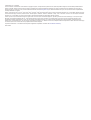 2
2
-
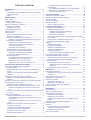 3
3
-
 4
4
-
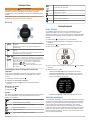 5
5
-
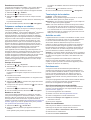 6
6
-
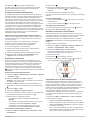 7
7
-
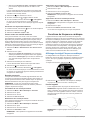 8
8
-
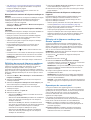 9
9
-
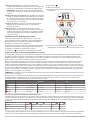 10
10
-
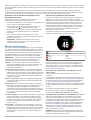 11
11
-
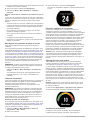 12
12
-
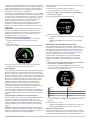 13
13
-
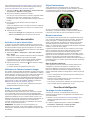 14
14
-
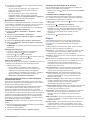 15
15
-
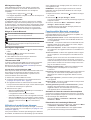 16
16
-
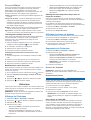 17
17
-
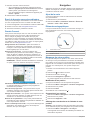 18
18
-
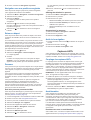 19
19
-
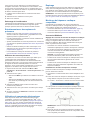 20
20
-
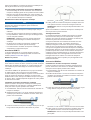 21
21
-
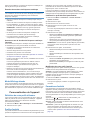 22
22
-
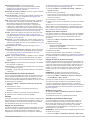 23
23
-
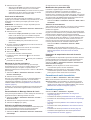 24
24
-
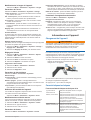 25
25
-
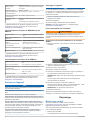 26
26
-
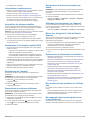 27
27
-
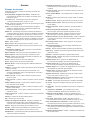 28
28
-
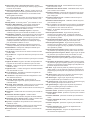 29
29
-
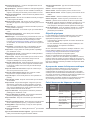 30
30
-
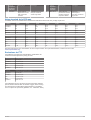 31
31
-
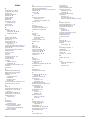 32
32
-
 33
33
-
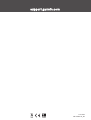 34
34
Garmin Forerunner 735XT Manuel utilisateur
- Catégorie
- Trackers d'activité
- Taper
- Manuel utilisateur
- Ce manuel convient également à
Documents connexes
-
Garmin Forerunner 235 Le manuel du propriétaire
-
Garmin Forerunner® 230 Manuel utilisateur
-
Garmin Forerunner 245 Music Manuel utilisateur
-
Garmin Forerunner 30 Manuel utilisateur
-
Garmin Forerunner 935 Manuel utilisateur
-
Garmin Forerunner® 945 Manuel utilisateur
-
Garmin Forerunner 630 Manuel utilisateur
-
Garmin Forerunner® 220 Manuel utilisateur
-
Garmin Forerunner45 Plus Le manuel du propriétaire
-
Garmin HRM-Pro™ Le manuel du propriétaire